Page 1
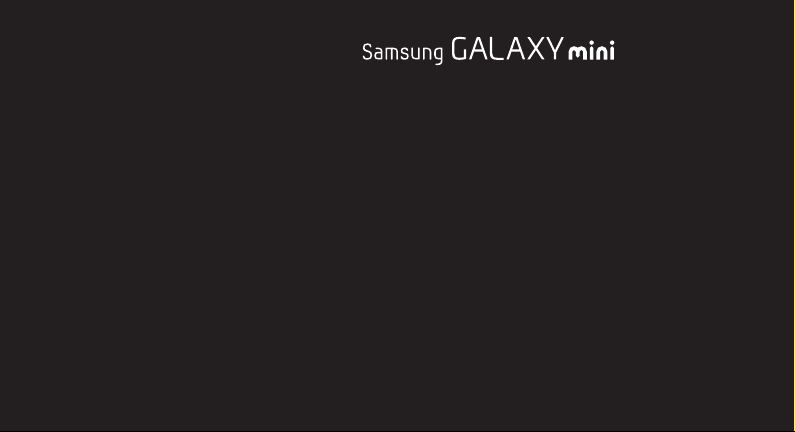
GT-S5570
Manualul utilizatorului
Page 2
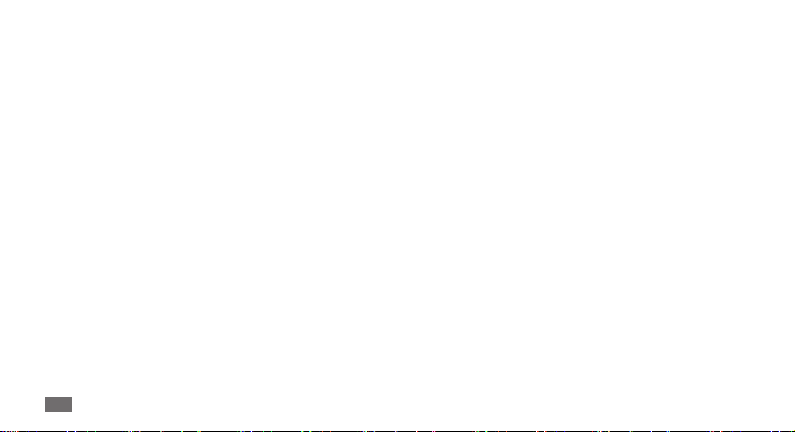
Folosirea acestui
manual
Vă mulţumim pentru achiziţionarea acestui dispozitiv
mobil Samsung. Acest dispozitiv vă va oferi comunicaţii şi
divertisment mobil de înaltă calitate, pe baza tehnologiilor de
excepţie şi a standardelor ridicate de la Samsung.
Acest manual al utilizatorului a fost proiectat special pentru
a vă ghida în utilizarea funcţiilor şi caracteristicilor aparatului
dvs.
Citiţi mai întâi aceste informaţii
Citiţi toate măsurile de siguranţă şi acest manual, cu atenţie, •
înainte de a utiliza acest dispozitiv, pentru o utilizare sigură
şi adecvată a dispozitivului.
Descrierile din acest manual se bazează pe setările
•
prestabilite ale dispozitivului.
Folosirea acestui manual
2
•
Imaginile şi capturile de ecran din acest manual al
utilizatorului pot diferi, ca aspect, faţă de produsul efectiv.
Conţinutul acestui manual de utilizator poate diferi faţă de
•
produs sau faţă de software-ul pus la dispoziţie de furnizorii
de servicii sau de transportatori şi poate modicat fără
noticare prealabilă. Consultaţi www.samsung.com pentru
cea mai recentă versiune a manualului de utilizare.
Caracteristicile disponibile şi serviciile suplimentare pot
•
varia în funcţie de dispozitiv, software sau de furnizorul de
servicii.
Formatul şi aspectul nal pentru acest manual de utilizare
•
se bazează pe sistemul de operare Google Android şi pot
varia în funcţie de sistemul de operare al utilizatorului.
Aplicaţiile şi funcţiile acestora pot varia în funcţie de
•
ţară, regiune sau specicaţii hardware. Samsung nu este
responsabilă de problemele de performanţă cauzate de
terţe aplicaţii.
Samsung nu este responsabilă de probleme de
•
performanţă sau incompatibilităţi cauzate de editarea de
către utilizator a setărilor registry.
Page 3
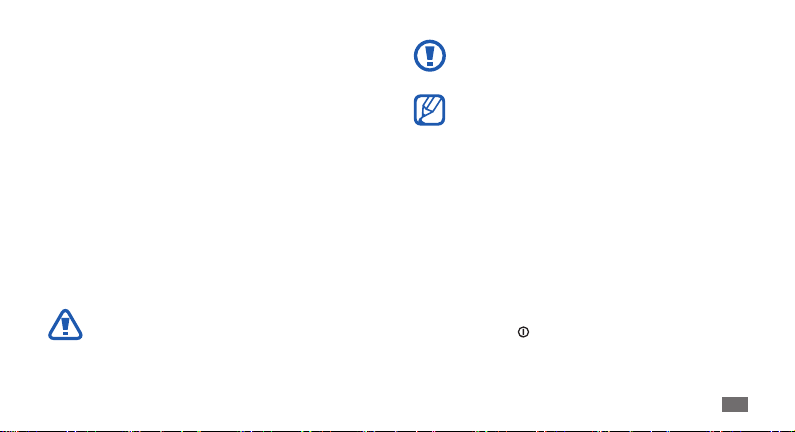
Puteţi face un upgrade la software-ul dispozitivului mobil,
•
accesând www.samsung.com.
Sursele de sunet, fundalurile şi imaginile furnizate cu acest
•
dispozitiv sunt licenţiate pentru utilizare limitată între
Samsung şi deţinătorii elementelor respective. Extragerea
şi utilizarea acestor materiale în scopuri comerciale sau de
altă natură constituie o încălcare a legislaţiei drepturilor
de autor. Samsung nu este responsabilă pentru o atare
încălcare de către utilizator a legislaţiei drepturilor de autor.
Vă rugăm, păstraţi acest manual pentru consultaţii
•
ulterioare.
Pictograme pentru instrucţiuni
Înainte de a începe, familiarizaţi-vă cu pictogramele pe care le
veţi vedea în acest manual:
Avertisment – situaţii care pot cauza vătămări dvs.
sau altor persoane
Atenţie – situaţii care v-ar putea deteriora
dispozitivul sau alte echipamente
Notă – note, sfaturi de utilizare şi informaţii
suplimentare
Consultaţi – pagini cu informaţii legate de subiectul
►
respectiv; de exemplu:
„consultaţi pagina 12”)
→
Urmat de – ordinea opţiunilor sau a meniurilor pe
care trebuie să le selectaţi pentru a parcurge un
pas; de exemplu: În modul Repaus, deschideţi lista
de aplicaţii şi selectaţi Setări
(înseamnă Setări, urmat de Despre telefon)
Paranteze pătrate – tastele telefonului; de
[ ]
exemplu: [
► pag. 12 (înseamnă
→
Despre telefon
] (înseamnă tasta de Pornire/Blocare)
Folosirea acestui manual
3
Page 4
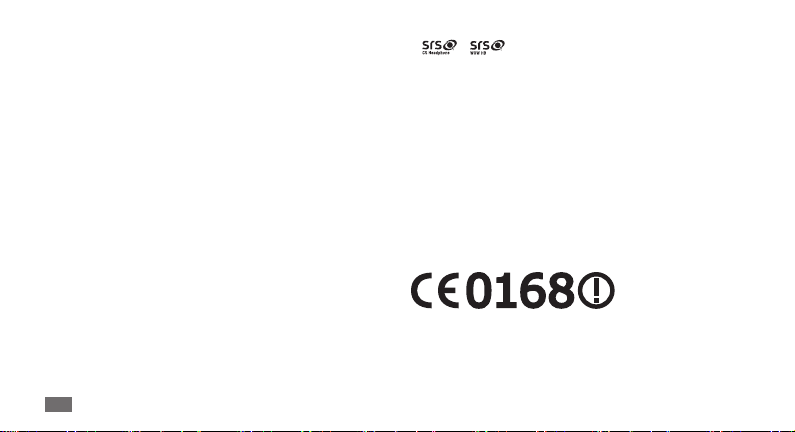
Drepturi de autor
Drepturi de autor © 2011 Samsung Electronics
Acest manual de utilizare este protejat în virtutea legislaţiei
internaţionale privind drepturile de autor.
Nicio parte a acestui manual de utilizare nu poate
reprodusă, distribuită, tradusă sau transmisă, sub nicio formă
şi prin niciun mijloc, electronic sau mecanic, inclusiv prin
fotocopiere, înregistrare sau stocare în orice sistem de stocare
şi regăsire a informaţiilor, fără permisiunea prealabilă scrisă a
Samsung Electronics.
Mărci comerciale
SAMSUNG şi logo-ul SAMSUNG sunt mărci comerciale •
înregistrate ale Samsung Electronics.
Logo-ul Android, Google Search
•
Mail
, YouTube™, Android Market™, şi Google Talk™ sunt
™
mărci înregistrate ale Google, Inc.
Folosirea acestui manual
4
, Google Maps™, Google
™
• şi sunt mărci comerciale ale SRS Labs, Inc. CS
Headphone şi tehnologiile WOW HD sunt incorporate în
licenţa SRS Labs, Inc.
Bluetooth
•
companiei Bluetooth SIG, Inc.
Oracle şi Java sunt mărci comerciale înregistrate ale
•
Oracle şi / sau ale partenerilor. Alte mărci comerciale pot
proprietatea deţinătorilor respectivi.
Wi-Fi
•
comerciale înregistrate ale Wi-Fi Alliance.
Toate celelalte mărci comerciale şi drepturi de autor sunt
•
proprietatea deţinătorilor respectivi.
este marcă înregistrată în întreaga lume a
®
, sigla Wi-Fi CERTIFIED şi sigla Wi-Fi sunt mărci
®
Page 5
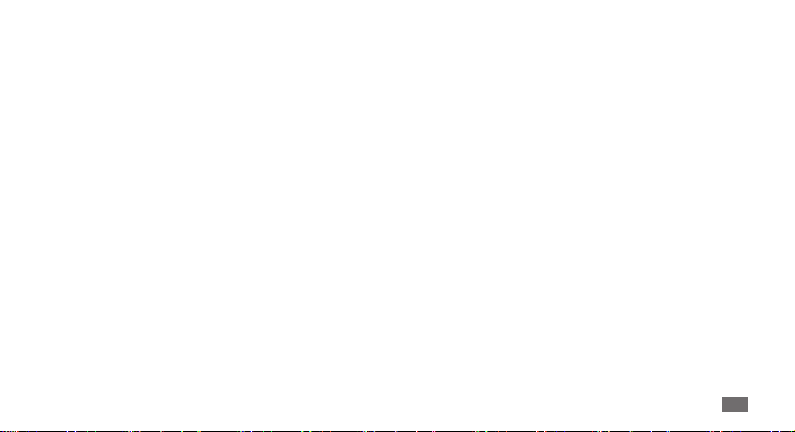
Cuprins
Asamblarea ................................................ 9
Despachetarea .......................................................... 9
Instalarea cartelei SIM sau USIM şi a bateriei .... 9
Încărcarea bateriei ................................................ 11
Introducerea unei cartele de memorie
(opţional) ................................................................. 13
Ataşarea unei curele de prindere (opţional) ... 16
Introducere .............................................. 17
Pornirea şi oprirea dispozitivului ...................... 17
Familiarizarea cu dispozitivul ............................. 17
Utilizarea ecranului tactil .................................... 21
Blocarea sau deblocarea ecranului tactil şi a
tastelor ..................................................................... 22
Familiarizarea cu ecranul Repaus ...................... 22
Accesarea de aplicaţii ........................................... 25
Particularizarea dispozitivului ........................... 27
Introducerea textului ........................................... 30
Descărcarea aplicaţiilor din Android
Market ...................................................................... 33
Descărcarea şierelor de pe Web ...................... 34
Sincronizarea datelor ........................................... 35
Cuprins
5
Page 6
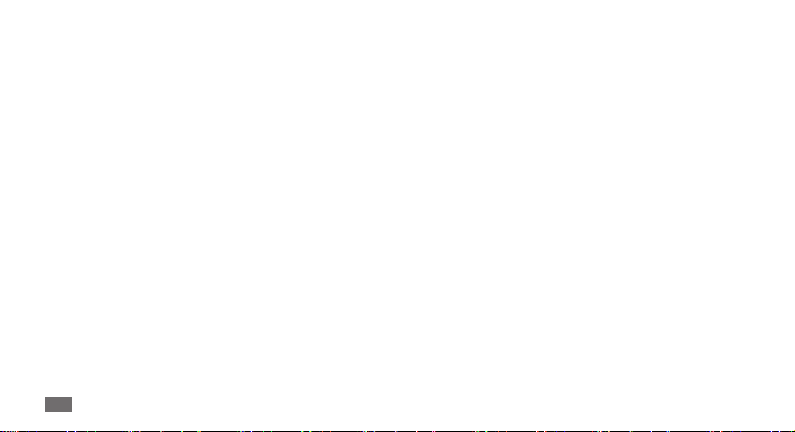
Comunicaţii .............................................. 36
Apelare ..................................................................... 36
Mesagerie ................................................................ 40
Google Mail ............................................................ 42
E-mail ....................................................................... 43
Discuţii ..................................................................... 45
Social Hub ............................................................... 46
Divertisment ............................................ 47
Cameră foto ............................................................ 47
Galerie ...................................................................... 55
Muzică ...................................................................... 57
Radio FM .................................................................. 60
Cuprins
6
Informaţii personale .............................. 63
Contacte .................................................................. 63
Calendar .................................................................. 67
Notă .......................................................................... 68
Înregistrare voce .................................................... 68
Web ........................................................... 70
Internet .................................................................... 70
Maps ......................................................................... 73
Latitude ................................................................... 75
Places ....................................................................... 75
Navigare .................................................................. 76
Google Search ........................................................ 76
Page 7
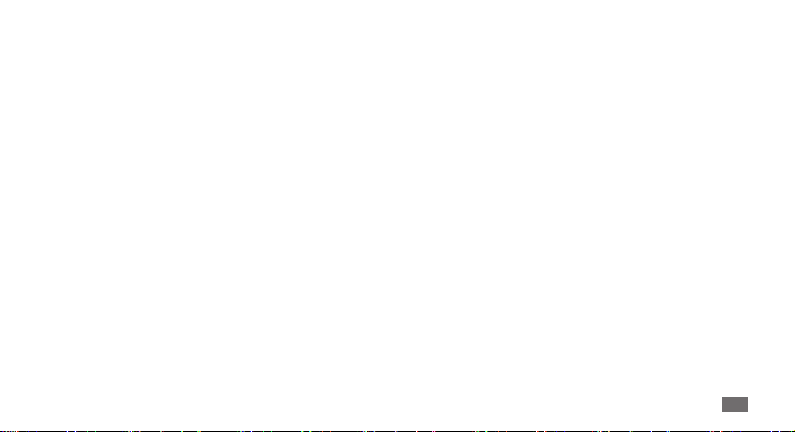
YouTube ................................................................... 77
News & Weather .................................................... 78
Samsung Apps ....................................................... 79
Android Market ..................................................... 79
Conectivitate ........................................... 80
Bluetooth ................................................................ 80
Wi-Fi .......................................................................... 82
PA mobil .................................................................. 83
USB tethering ......................................................... 84
Conexiuni PC .......................................................... 84
Conexiuni VPN ....................................................... 85
Instrumente ............................................. 88
Ceas .......................................................................... 88
Calculator ................................................................ 89
Fişierele mele ......................................................... 89
Quickoce .............................................................. 90
Trusă de instr. SIM ................................................. 90
Manager Activităţi ................................................ 90
Căutare vocală ....................................................... 91
Setări ......................................................... 92
Accesarea meniului Setări ................................... 92
Wireless şi reţea ..................................................... 92
Setări apeluri .......................................................... 93
Cuprins
7
Page 8
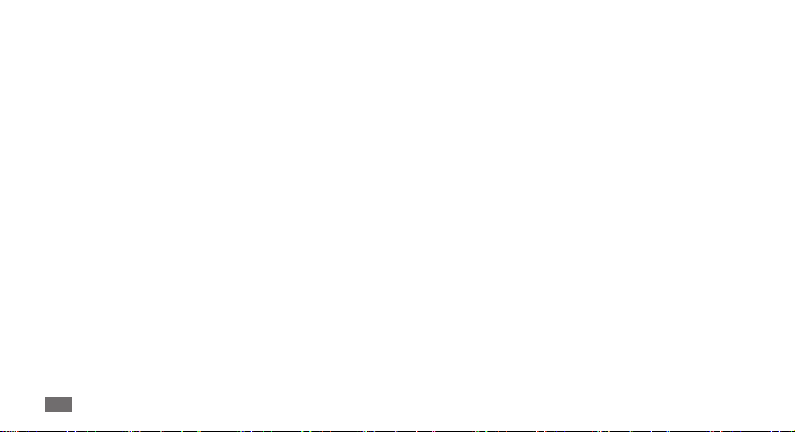
Sunet ........................................................................ 94
Ecran ......................................................................... 95
Locaţie şi securitate .............................................. 96
Aplicaţii .................................................................... 97
Conturi şi sincronizare ......................................... 98
Condenţialitate ................................................... 98
Stocare pe cartelă SD şi în telefon ..................... 98
Search ...................................................................... 99
Limbă şi tastatură .................................................. 99
Ieşire şi intrare voce ............................................ 101
Accesibilitate ........................................................ 102
Dată şi oră ............................................................. 102
Despre telefon ..................................................... 103
Cuprins
8
Depanare ................................................ 104
Măsuri de siguranţă ............................. 110
Index ....................................................... 120
Page 9
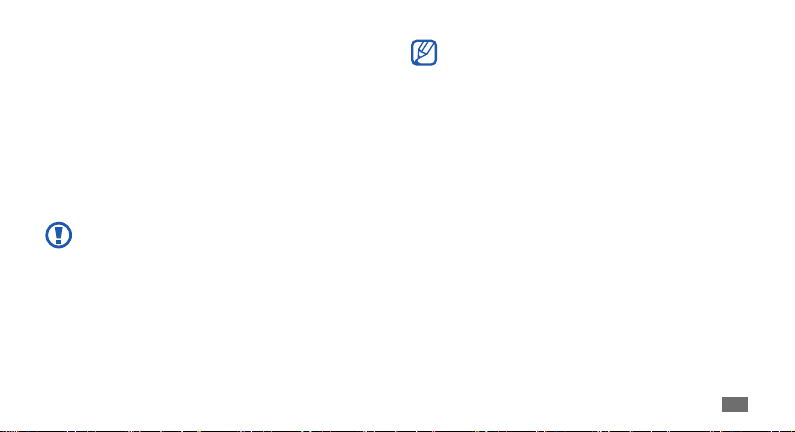
Asamblarea
Despachetarea
Vericaţi dacă în cutia produsului există următoarele articole:
•
Dispozitiv mobil
Baterie•
Încărcător•
Ghid de pornire rapidă•
Utilizaţi numai software aprobat de Samsung.
Software-ul piratat sau ilegal poate duce la deteriorări
sau la funcţionări necorespunzătoare, care nu sunt
acoperite de garanţia producătorului.
Articolele furnizate împreună cu dispozitivul pot •
varia în funcţie de software-ul şi de accesoriile
disponibile în regiunea dvs. sau de cele oferite de
furnizorul dvs. de servicii.
Puteţi obţine accesorii suplimentare de la
•
distribuitorul Samsung local.
Accesoriile livrate funcţionează cel mai bine
•
împreună cu dispozitivul dvs.
Este posibil ca alte accesorii decât cele furnizate să
•
nu e compatibile cu dispozitivul dvs.
Instalarea cartelei SIM sau USIM şi a
bateriei
Atunci când vă abonaţi la un serviciu de telefonie mobilă, veţi
primi o cartelă SIM (Subscriber Identity Module - Modul de
identitate a abonatului), cu detalii despre abonament, cum ar
numărul personal de identicare (PIN) şi serviciile opţionale.
Pentru a utiliza serviciile UMTS sau HSDPA, puteţi achiziţiona
o cartelă USIM (Universal Subscriber Identity Module - Modul
universal de identitate a abonatului).
Asamblarea
9
Page 10
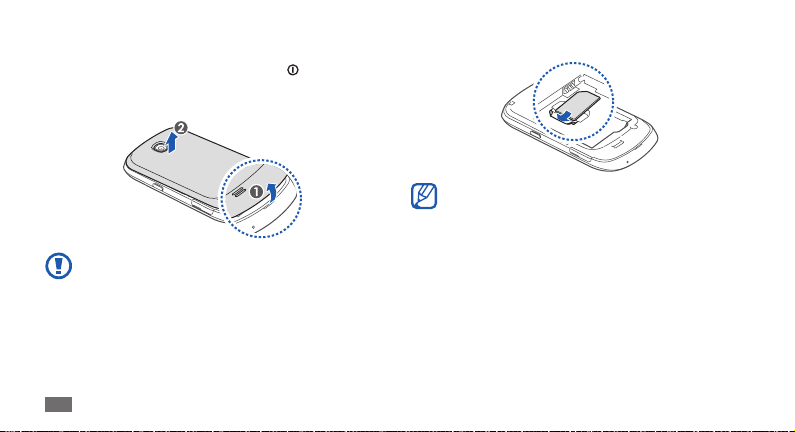
Pentru a instala cartela SIM sau USIM şi bateria,
Dacă telefonul este pornit, ţineţi apăsat [
1
Oprire pentru a-l opri.
Scoateţi capacul din spate.
2
Aveţi grijă să nu vă răniţi unghiile când scoateţi
capacul din spate.
Asamblarea
10
] şi selectaţi
Introduceţi cartela SIM sau USIM.
3
Introduceţi cartela SIM sau USIM în dispozitiv, cu •
contactele aurii orientate în jos.
Dacă nu introduceţi cartela SIM sau USIM, puteţi
•
utiliza numai serviciile aparatului care nu necesită
reţea şi câteva meniuri.
Page 11
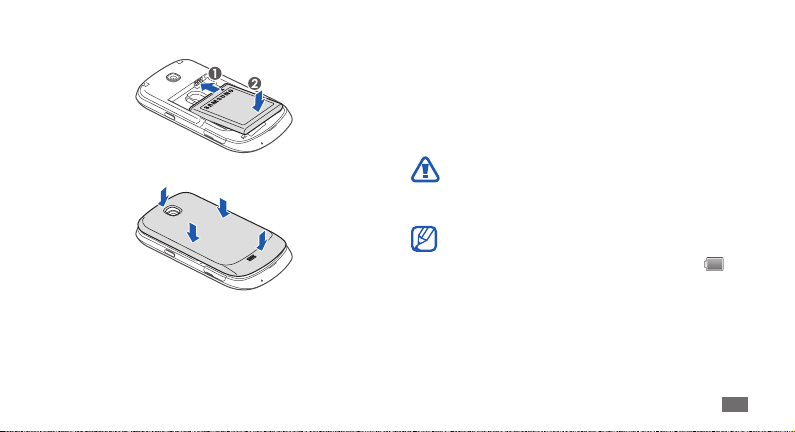
Introduceţi bateria.
4
Remontaţi capacul din spate.
5
Încărcarea bateriei
Înainte de a utiliza pentru prima dată dispozitivul, trebuie să
încărcaţi bateria.
Puteţi încărca dispozitivul cu ajutorul încărcătorului furnizat
sau prin conectarea telefonului la un PC, prin intermediul
unui cablu de date pentru PC.
Utilizaţi numai încărcătoare şi cabluri omologate de
Samsung. Încărcătoarele sau cablurile neautorizate
pot cauza explozia bateriilor sau deteriorarea
dispozitivului.
Când bateria este descărcată, dispozitivul va emite
un ton de avertizare şi va aşa un mesaj de baterie
descărcată. De asemenea, pictograma bateriei
goală. Dacă nivelul de încărcare a bateriei este prea
scăzut, dispozitivul se va închide automat. Reîncărcaţi
bateria pentru a continua utilizarea dispozitivului.
va
Asamblarea
11
Page 12
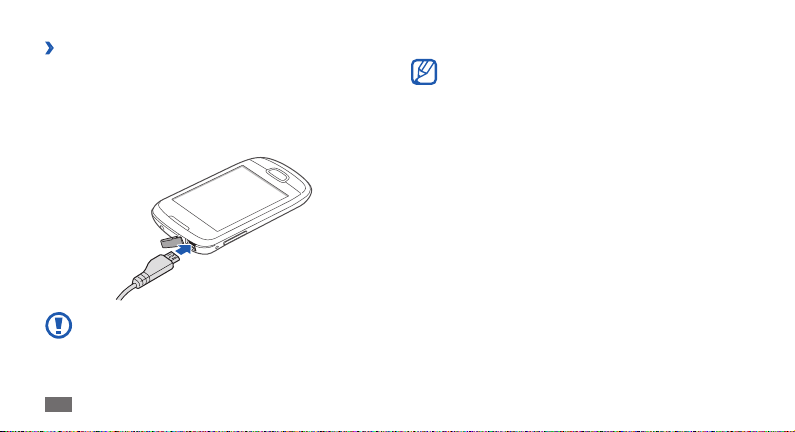
Încărcarea bateriei utilizând încărcătorul
›
furnizat
Deschideţi capacul mufei multifuncţionale din partea de
1
sus a dispozitivului.
Conectaţi capătul mic al încărcătorului la mufa
2
multifuncţională.
Conectarea necorespunzătoare a încărcătorului poate
cauza deteriorarea gravă a dispozitivului. Deteriorările
cauzate de utilizarea incorectă nu sunt acoperite de
garanţie.
Asamblarea
12
Conectaţi la priză capătul mare al încărcătorului.
3
Puteţi utiliza dispozitivul în timpul încărcării, dar •
aceasta poate mări intervalul de timp necesar pentru
încărcarea completă a bateriei.
Atunci când dispozitivul se încarcă, ecranul digital
•
poate să nu funcţioneze datorită alimentării
instabile. În acest caz, scoateţi încărcătorul din
aparat.
În timpul încărcării, dispozitivul se poate încălzi.
•
Acest lucru este normal şi nu trebuie să afecteze
durata de viaţă sau performanţele aparatului.
Dacă dispozitivul nu se încarcă în mod
•
corespunzător, aduceţi telefonul şi încărcătorul la un
Centru de Service Samsung.
Page 13
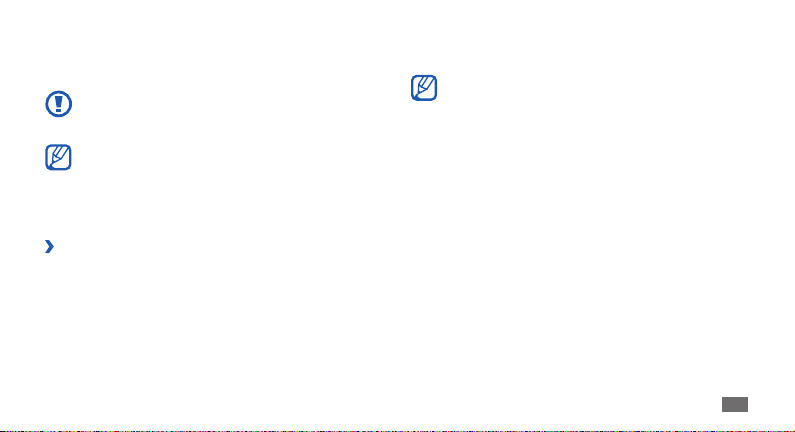
Când bateria este complet încărcată (pictograma bateriei
4
nu se mai mişcă), deconectaţi încărcătorul de la dispozitiv
şi de la priză.
Nu scoateţi bateria înainte de a scoate încărcătorul.
Nerespectarea acestei indicaţii poate duce la
deteriorarea dispozitivului.
Pentru a economisi energie, scoateţi din priză
încărcătorul atunci când nu este folosit. Încărcătorul
nu are buton de pornit/oprit, deci trebuie să scoateţi
încărcătorul din priză pentru a întrerupe alimentarea
cu energie.
Încărcarea utilizând cablul de date pentru
›
PC
Înainte de încărcare, asiguraţi-vă că PC-ul este pornit.
Deschideţi capacul mufei multifuncţionale din partea de
1
sus a dispozitivului.
Introduceţi un capăt (micro-USB) al cablului de date de la
2
PC în mufa multifuncţională.
Introduceţi celălalt capăt al cablului de date pentru PC
3
într-un port USB al unui PC.
În funcţie de tipul de cablu de date pentru PC pe care
îl utilizaţi, este posibil ca încărcarea să înceapă cu
întârziere.
Când bateria este complet încărcată (pictograma bateriei
4
nu se mai mişcă), deconectaţi cablul de date pentru PC de
la dispozitiv şi de la PC.
Introducerea unei cartele de
memorie (opţional)
Pentru a stoca şiere multimedia suplimentare, trebuie să
introduceţi o cartelă de memorie. Aparatul dvs. acceptă
cartele de memorie microSD
capacităţi maxime de 32 GB (în funcţie de producătorul şi
tipul cartelei de memorie).
sau microSDHC™ cu
™
Asamblarea
13
Page 14
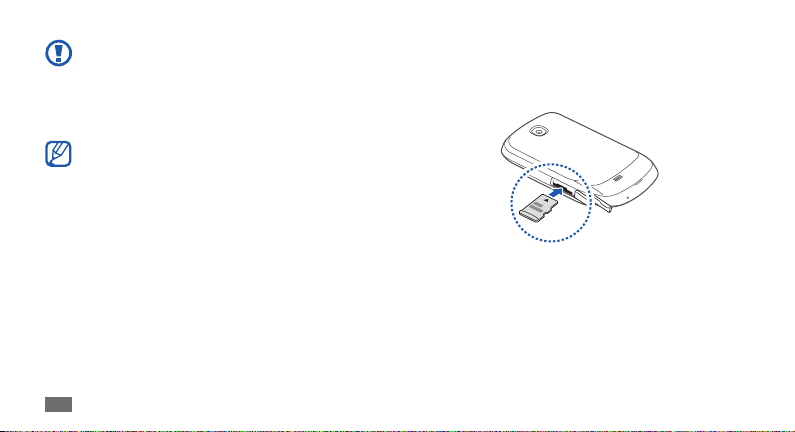
Samsung utilizează standarde industriale omologate
pentru cartelele de memorie, dar este posibil ca unele
mărci să nu e complet compatibile cu dispozitivul
dvs. Utilizarea unei cartele de memorie incompatibile
poate afecta dispozitivul sau cartela de memorie şi
poate deteriora datele memorate pe cartelă.
Telefonul dvs. acceptă numai structura de şiere •
FAT pentru car telele de memorie. Dacă introduceţi
o cartelă formatată cu o altă structură de şiere,
dispozitivul va solicita reformatarea cartelei de
memorie.
Scrierea şi ştergerea frecventă a datelor va reduce
•
durata de viaţă a cartelelor de memorie.
Când introduceţi o cartelă de memorie în
•
dispozitivul dvs., directorul de şiere al cartelei de
memorie va apărea în folderul sdcard.
Asamblarea
14
Deschideţi capacul slotului pentru cartela de memorie
1
din partea laterală a dispozitivului.
Introduceţi o cartelă de memorie cu contactele aurii
2
orientate în jos.
Împingeţi cartela de memorie în slotul pentru cartela de
3
memorie până când se xează în poziţie.
Închideţi capacul cartelei de memorie.
4
Page 15
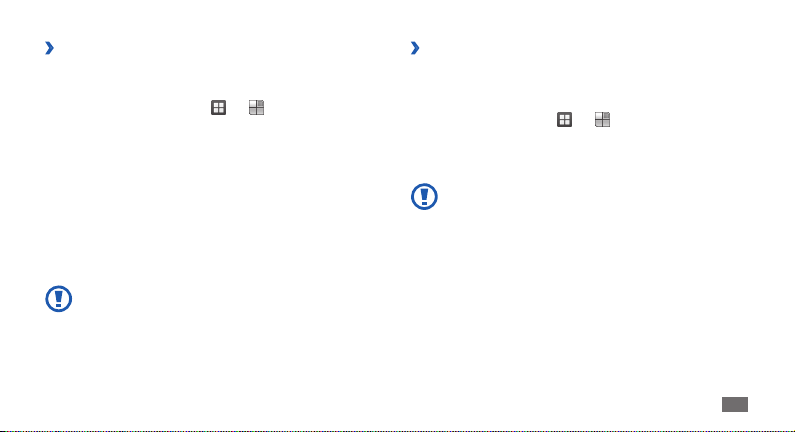
Scoaterea cartelei de memorie
›
Înainte de a scoate o cartelă de memorie, mai întâi
dezinstalaţi-o, pentru scoaterea în condiţii de siguranţă.
În modul Repaus, selectaţi
1
pe cartelă SD şi în telefon
→
OK.
Deschideţi capacul slotului pentru cartela de memorie
2
din partea laterală a dispozitivului.
Împingeţi uşor cartela de memorie, până la decuplarea
3
de la dispozitiv.
Scoateţi cartela de memorie din slotul pentru cartela de
4
memorie.
Închideţi capacul cartelei de memorie.
5
Nu scoateţi o cartelă de memorie în timp ce
dispozitivul transferă sau accesează informaţii,
deoarece aceasta poate duce la pierderea datelor
sau la deteriorarea cartelei de memorie sau a
dispozitivului.
sau → Setări → Stocare
→
Dezinstalare cartelă SD
Formatarea cartelei de memorie
›
Formatarea cartelei de memorie pe un PC poate cauza
incompatibilităţi cu dispozitivul dvs. Formataţi cartela de
memorie numai cu ajutorul dispozitivului.
În modul Repaus, selectaţi
cartelă SD şi în telefon
→
Formatare cartelă SD → Formatare cartelă SD →
Ştergere completă.
Înainte de a formata cartela de memorie, nu uitaţi să
realizaţi copii de rezervă ale tuturor datelor importante
stocate pe dispozitiv. Garanţia producătorului nu
acoperă pierderea datelor în urma unor acţiuni ale
utilizatorului.
sau → Setări → Stocare pe
→
Dezinstalare cartelă SD → OK
Asamblarea
15
Page 16
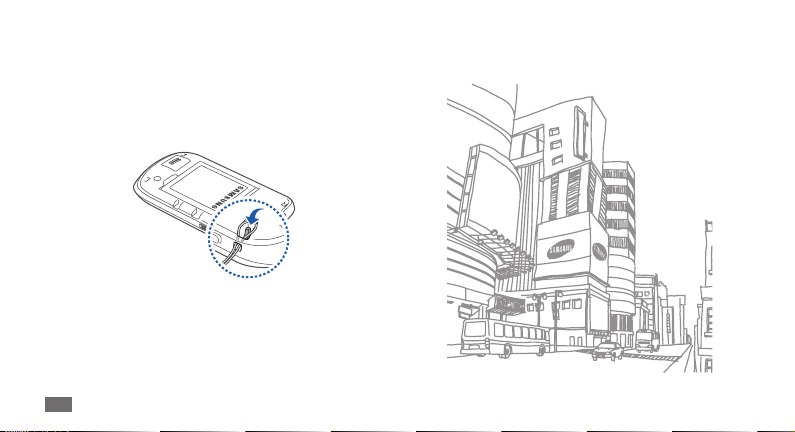
Ataşarea unei curele de prindere
(opţional)
Scoateţi capacul din spate.
1
Introduceţi o curea de prindere prin slot şi agăţaţi-o de
2
mica parte proeminentă.
Remontaţi capacul din spate.
3
Asamblarea
16
Page 17
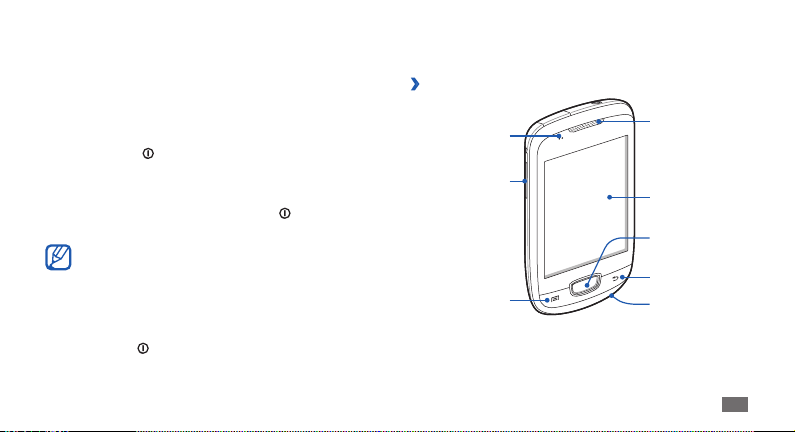
Introducere
Pornirea şi oprirea dispozitivului
Pentru a porni dispozitivul,
Ţineţi apăsat [
1
Dacă porniţi dispozitivul pentru prima dată, urmaţi
2
instrucţiunile de pe ecran pentru a seta aparatul.
Pentru a opri dispozitivul, ţineţi apăsat pe [
Oprire.
Respectaţi toate avertismentele aşate şi indicaţiile •
personalului ocial în zone în care utilizarea
dispozitivelor fără r este restricţionată, cum este
cazul avioanelor şi al spitalelor.
Pentru a utiliza numai serviciile dispozitivului care
•
nu necesită reţea, comutaţi la modul Avion. Ţineţi
apăsat [
].
] şi selectaţi
] şi selectaţi Mod Avion.
Familiarizarea cu dispozitivul
Aspectul dispozitivului
›
Senzor de
apropiere
Tastă Volum
Tastă Meniu
Difuzor
Ecran senzitiv
Tastă Acasă
Tastă Înapoi
Microfon
Introducere
17
Page 18
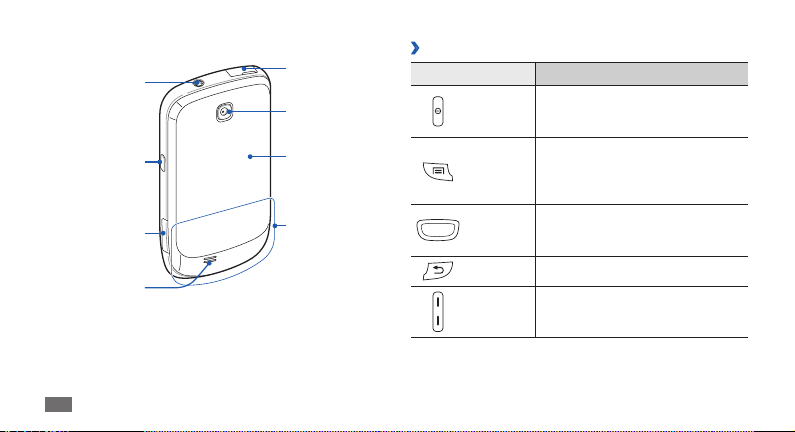
Mufă pentru
setul cu cască
Tasta Pornire/
Blocare
Slot pentru cartela
de memorie
Difuzor
Introducere
18
Taste
Mufă
multifuncţională
Obiectiv cameră
foto
Capac spate
Antenă internă
›
Tastă Funcţie
Pornire/
Oprire/
Blocare
Meniu
Acasă
Înapoi Reveniţi la ecranul anterior.
Volum Reglaţi volumul aparatului.
Porniţi dispozitivul (ţineţi apăsat);
accesaţi meniurile rapide (ţineţi
apăsat); blocaţi ecranul tactil.
Deschideţi o listă cu opţiuni
disponibile pe ecranul curent;
Deschideţi bara de căutare rapidă
(ţineţi apăsat).
Reveniţi la ecranul Repaus;
deschideţi lista aplicaţiilor recente
(ţineţi apăsat).
Page 19
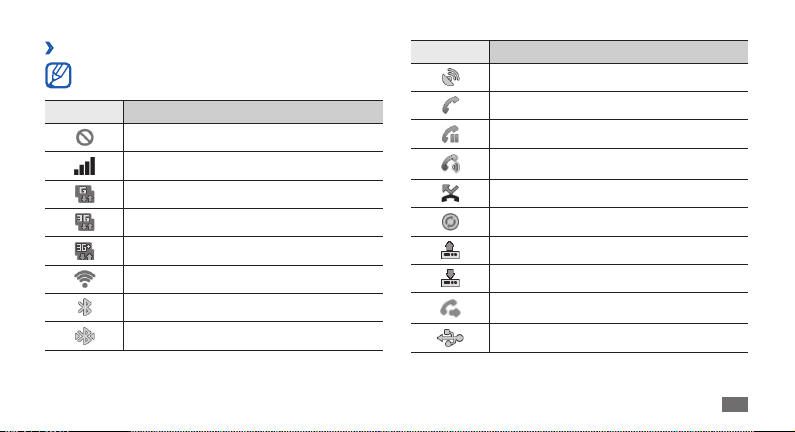
Pictograme indicator
›
Pictogramele aşate pe ecran pot varia în funcţie de
regiune sau de furnizorul de servicii.
Pictogramă Deniţie
Lipsă semnal
Putere semnal
Reţea GPRS conectată
Reţea UMTS conectată
Reţea HSDPA conectată
WLAN activat
Bluetooth activat
Cască Bluetooth conectată
Pictogramă Deniţie
GPS activat
Apel în curs
Apel în aşteptare
Set difuzor-microfon activat
Apel pierdut
Sincronizat cu Web-ul
Încărcare date
Descărcare date
Redirecţionare apel activată
Conectat la PC
Introducere
19
Page 20
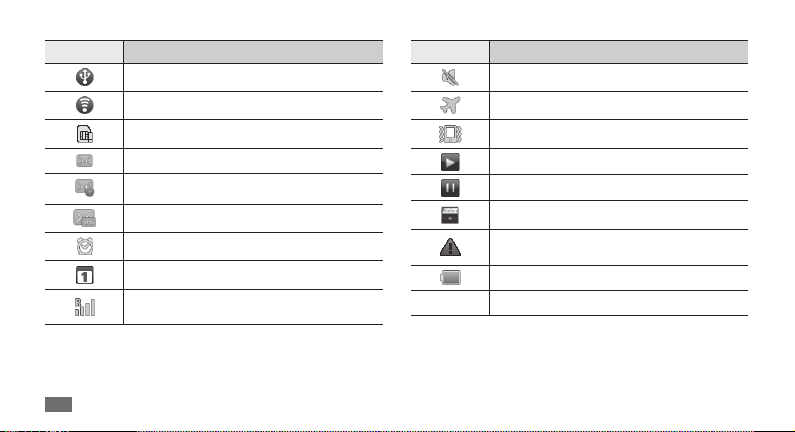
Pictogramă Deniţie
USB tethering activat
PA mobil activat
Fără cartelă SIM sau USIM
Mesaj text sau multimedia nou
Mesaj e-mail nou
Mesaj vocal nou
Alarmă activată
Noticare de eveniment
Roaming (în afara ariei normale de
acoperire)
Introducere
20
Pictogramă Deniţie
Mod Silenţios activat
Modul Avion activat
Mod Vibraţii activat
Redare muzică în curs
Redare muzică în pauză
Radio FM pornit în fundal
S-a produs o eroare sau este necesară
atenţia utilizatorului
Nivel de energie a bateriei
10:00
Oră curentă
Page 21
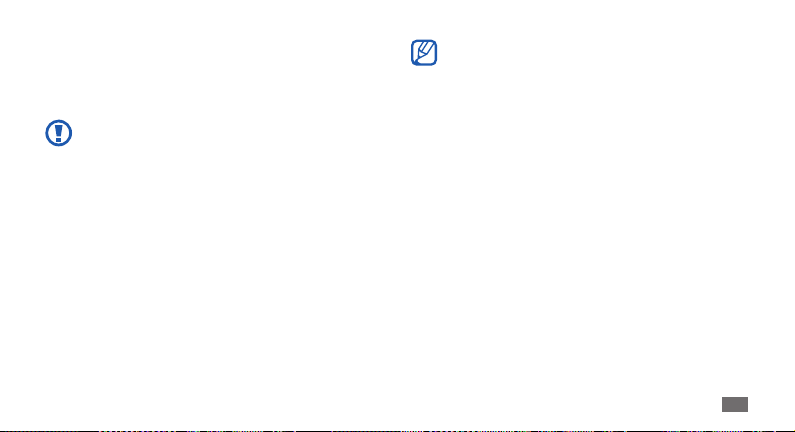
Utilizarea ecranului tactil
Ecranul tactil al aparatului dvs. facilitează selectarea
articolelor sau executarea funcţiilor. Aaţi care sunt operaţiile
de bază pentru utilizarea ecranului tactil.
Pentru a evita zgârierea ecranului tactil, nu utilizaţi •
instrumente ascuţite.
Nu permiteţi intrarea în contact a ecranului tactil cu
•
alte dispozitive electrice. Descărcările electrostatice
pot determina o funcţionare necorespunzătoare a
ecranului tactil.
Nu permiteţi ca ecranul tactil să intre în contact cu
•
apa. Ecranul tactil poate funcţiona necorespunzător
în condiţii de umiditate sau când este expus la apă.
Pentru utilizarea optimă a ecranului tactil, •
îndepărtaţi pelicula de protecţie a ecranului înainte
de a utiliza dispozitivul.
Ecranul tactil are un strat care detectează micile
•
descărcări electrice emise de corpul uman. Pentru
performanţe optime, atingeţi ecranul tactil cu vârful
degetului. Ecranul tactil nu reacţionează la atingerea
cu instrumente ascuţite, cum ar un ac sau un stilou.
Controlaţi ecranul tactil cu următoarele acţiuni:
Atingeţi: Atingeţi o dată cu degetul pentru a selecta sau a
•
lansa un meniu, o opţiune sau o aplicaţie.
Ţineţi apăsat: Atingeţi un element şi ţineţi apăsat timp de
•
peste 2 secunde, pentru a deschide o listă de tip pop-up
de opţiuni.
Glisaţi: Atingeţi şi glisaţi cu degetul în sus, în jos, la stânga
•
sau la dreapta pentru a vă deplasa la elementele din liste.
Introducere
21
Page 22
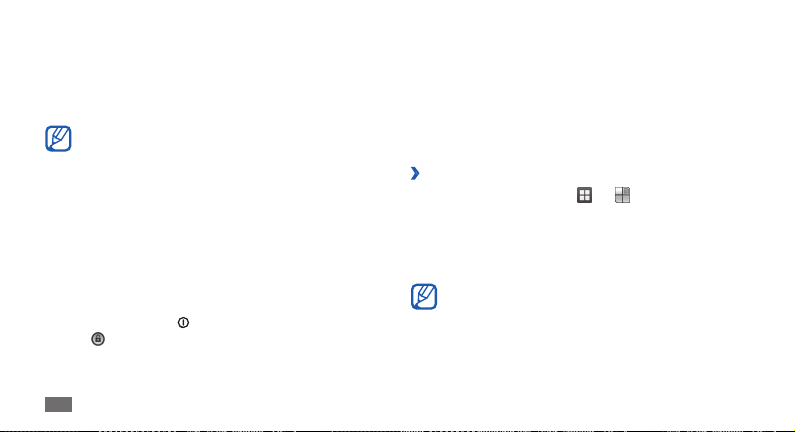
Glisaţi şi xaţi: Ţineţi apăsat degetul pe un element şi glisaţi
•
cu degetul pentru a muta elementul.
Atingeţi de două ori: Atingeţi de două ori, într-o succesiune
•
rapidă, pentru a mări sau a micşora în timpul vizualizării
fotograilor sau a paginilor Web.
Dispozitivul va opri ecranul tactil atunci când nu •
utilizaţi dispozitivul pentru o perioadă specicată.
Puteţi regla durata luminii de fundal. În modul
•
Repaus, deschideţi lista de aplicaţii şi selectaţi
→
Setări
Ecran → Timp expirare ecran.
Blocarea sau deblocarea ecranului
tactil şi a tastelor
Puteţi bloca ecranul tactil şi tastele, pentru a împiedica
efectuarea de operaţii nedorite cu dispozitivul.
Pentru blocare, apăsaţi [
şi glisaţi
spre dreapta până când atinge punctul.
Introducere
22
]. Pentru deblocare, porniţi ecranul
Familiarizarea cu ecranul Repaus
Când dispozitivul se aă în modul Repaus, veţi vedea ecranul
cu acelaşi nume. De la ecranul repaus, puteţi vizualiza starea
aparatului dvs. şi accesa aplicaţii.
Ecranul de repaus are mai multe panouri. Derulaţi la stânga
sau la dreapta, la un panou al ecranului de repaus.
Modicaţi modul de ecran Repaus
›
În modul Repaus, selectaţi 1 sau →Tip Ecran de
.
start
Derulaţi la stânga sau la dreapta la un mod de ecran
2
(Orange sau Ecran principal Samsung).
Setare.
Selectaţi
3
În funcţie de regiune sau de furnizorul de servicii, este
posibil ca această caracteristică să e indisponibilă.
Page 23
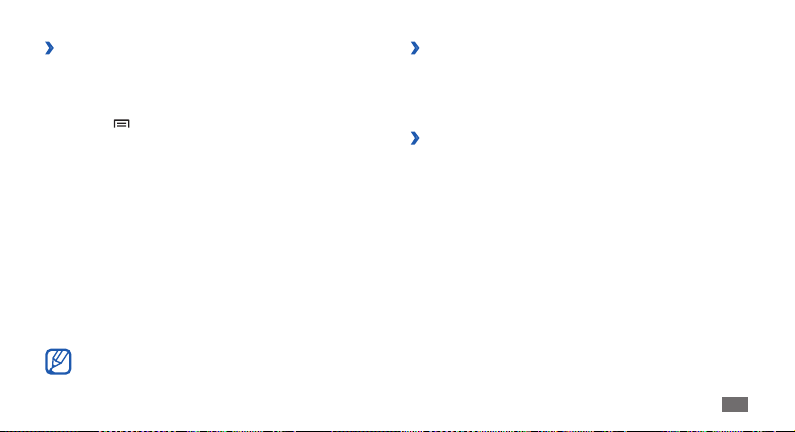
Adăugarea elementelor la ecranul Repaus
›
Puteţi particulariza ecranul Repaus adăugând comenzi rapide
la aplicaţii sau la elementele din aplicaţii, widget-uri sau
foldere. Pentru adăugarea elementelor la ecranul Repaus,
Apăsaţi [
1
din ecranul Repaus.
Selectaţi categoria de elemente
2
• :
•
• : Creaţi un folder nou sau adăugaţi foldere
• : Setaţi o imagine de fundal.
] → Adăugare sau ţineţi apăsat pe zona goală
→
un element:
Widget-uri/Orange Widgets/Widgets android
Adăugaţi widget-uri. Widget-urile sunt aplicaţii de
mici dimensiuni, care asigură funcţii şi informaţii
convenabile pe ecranul de repaus.
Comenzi rapide/Scurtături Orange/Scurtături
Android: Adăugaţi comenzi rapide la elemente,
precum aplicaţii, marcaje şi contacte.
Fişiere
pentru contactele dvs.
Fundaluri
Elementele disponibile pot varia în funcţie de modul
Repaus curent al ecranului.
Mutarea elementelor pe ecranul Repaus
›
Apăsaţi şi menţineţi apăsat un element pentru a-l muta
1
până când elementul devine gri.
Glisaţi elementul în locaţia dorită.
2
Eliminarea elementelor de pe ecranul
›
Repaus
Ţineţi apăsat un element pentru a-l elimina.
1
Coşul de gunoi apare în partea de jos a ecranului inactiv.
Glisaţi elementul la coşul de gunoi.
2
Când elementul devine roşu, eliberaţi-l.
3
Introducere
23
Page 24
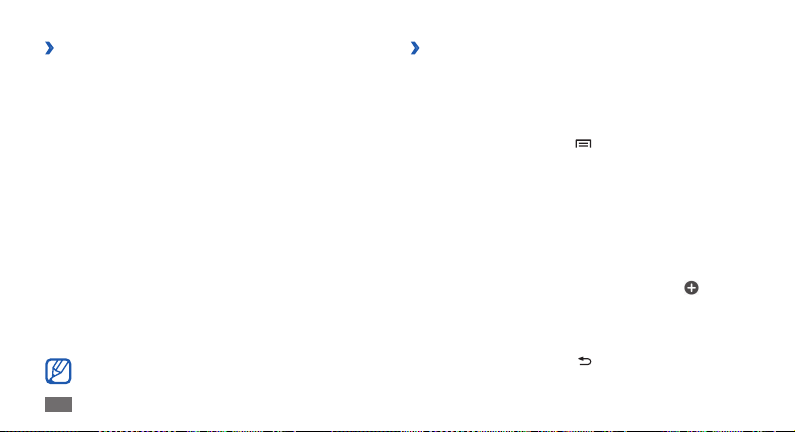
Utilizarea panoului de comenzi rapide
›
În modul Repaus sau în timpul utilizării unei aplicaţii, atingeţi
pictogramele indicatoare şi glisaţi degetul în jos pentru
a deschide panoul de comenzi rapide. Puteţi activa sau
dezactiva caracteristicile de conexiune fără r şi puteţi accesa
o listă de noticări, cum ar mesaje, apeluri, evenimente sau
stare de procesare. Pentru a ascunde lista, glisaţi în sus partea
de jos a listei.
Din panoul de comenzi rapide, puteţi utiliza următoarele
opţiuni:
Wi-Fi
• : Activaţi sau dezactivaţi caracteristica de conexiune
WLAN.
► pag. 82
B/T
• : Activaţi sau dezactivaţi caracteristica de conexiune fără
r Bluetooth.
GPS
• : Activaţi sau dezactivaţi funcţia GPS.
Data Con.
• : Activaţi sau dezactivaţi conexiunea datelor.
Rotire auto.
• : Activaţi sau dezactivaţi funcţia rotire
automată.
24
► pag. 80
Opţiunile disponibile pot să difere în funcţie de
regiune sau de furnizorul de servicii.
Introducere
Adăugarea sau eliminarea de panouri la/
›
din ecranul Repaus
În modul Ecran principal Samsung puteţi adăuga sau elimina
panouri la/din ecranul Repaus pentru a organiza widget-urile
în conformitate cu preferinţele şi necesităţile dvs.
În modul Repaus, apăsaţi [
1
De asemenea, puteţi atinge ecranul cu două degete şi să
le apropiaţi pentru a trece în modul Editare.
Adăugaţi sau eliminaţi panouri cu ajutorul următoarelor
2
funcţii:
Pentru a îndepărta un panou, ţineţi apăsată imaginea
•
redusă a panoului şi duceţi-l prin glisare la coşul de
gunoi din partea de jos a ecranului.
Pentru adăugarea unui nou panou, selectaţi
• .
•
Pentru a schimba ordinea panourilor, ţineţi apăsat
formatul redus al unui panou şi duceţi-l prin glisare la
locaţia dorită.
Când aţi terminat, apăsaţi [
3
] → Editare.
].
Page 25
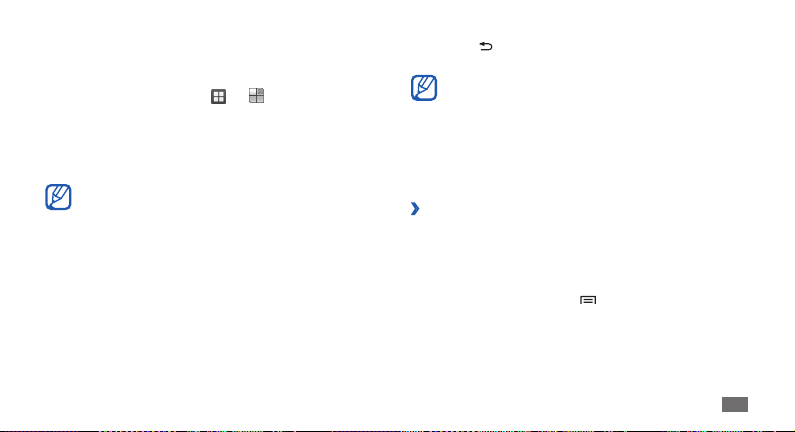
Accesarea de aplicaţii
Pentru a accesa aplicaţiile dispozitivului,
În modul Repaus, selectaţi
1
de aplicaţii.
Derulaţi la stânga sau la dreapta, către un alt ecran de
2
aplicaţii.
Selectaţi o aplicaţie.
3
Când utilizaţi aplicaţii furnizate de Google, trebuie să •
aveţi un cont Google. Dacă nu aveţi un cont Google,
înscrieţi-vă pentru a vă crea unul.
Puteţi adăuga o comandă rapidă la o aplicaţie ţinând
•
apăsată pictograma aplicaţiei din lista de aplicaţii.
Puteţi muta pictograma în locaţia dorită de pe
ecranul Repaus.
sau pentru a accesa lista
Apăsaţi [4 ] pentru a reveni la ecranul precedent; apăsaţi
tasta Acasă pentru a reveni la ecranul Repaus.
Dispozitivul dvs. dispune de un senzor de mişcare
integrat, care îi detectează orientarea. Dacă rotiţi
dispozitivul în timp ce utilizaţi unele caracteristici,
interfaţa va trece automat la vizualizarea peisaj. Pentru
a seta interfaţa să-şi menţină orientarea la rotirea
dispozitivului, selectaţi Setări
automată ecran.
Organizarea aplicaţiilor
›
În modul Ecran principal Samsung puteţi reorganiza
aplicaţiile în lista de aplicaţii prin modicarea ordinii
sau gruparea acestora pe categorii, în conformitate cu
preferinţele şi necesităţile dvs.
În lista de aplicaţii, apăsaţi [
1
Ţineţi apăsat pe o aplicaţie.
2
→
Ecran → Rotire
] → Editare.
Introducere
25
Page 26
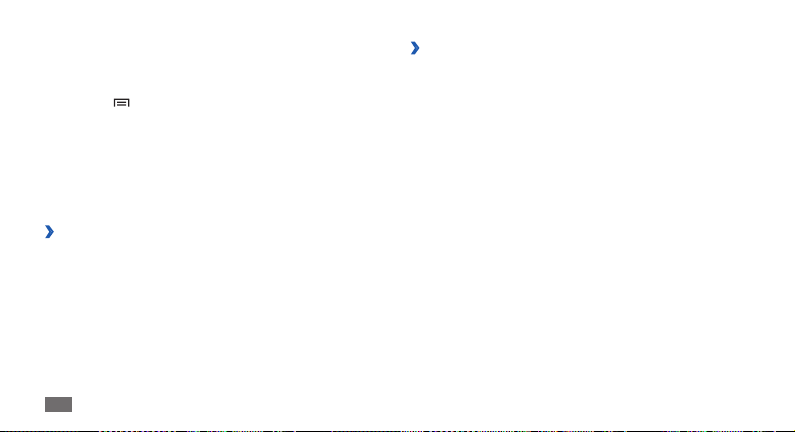
Glisaţi pictograma de aplicaţie în locaţia dorită.
3
Puteţi muta o pictogramă de aplicaţie într-un alt ecran de
meniu principal.
Apăsaţi [
4
Pentru a modica ordinea ecranelor meniului principal,
În lista de aplicaţii, atingeţi ecranul cu două degete şi
1
apropiaţi-le.
Apăsaţi lung imaginea redusă a unui ecran, şi glisaţi până
2
la locaţia dorită.
Accesarea aplicaţiilor recente
›
Ţineţi apăsată tasta Acasă pentru a deschide lista cu
1
aplicaţii accesate recent.
Selectaţi o aplicaţie pe care doriţi să o accesaţi.
2
26
] → Salvare.
Introducere
Utilizarea managerului de activităţi
›
Aparatul dvs. este un aparat care poate executa simultan
funcţii multiple. El poate executa mai multe aplicaţii în
acelaşi timp. Cu toate acestea, sarcinile multiple pot provoca
întreruperi, blocări, probleme de memorie sau consum de
energie suplimentar. Pentru evitarea acestor probleme,
închideţi programele inutile cu ajutorul managerului de
activităţi.
În modul Repaus, deschideţi lista de aplicaţii şi selectaţi
1
Manager activităţi → Aplicaţii active.
Apare lista cu aplicaţiile în curs de executare pe
dispozitivul dvs.
Pentru a închide o aplicaþie, selectaţi
2
Pentru a închide toate aplicaţiile active, selectaţi În. tot.
Terminare.
Page 27
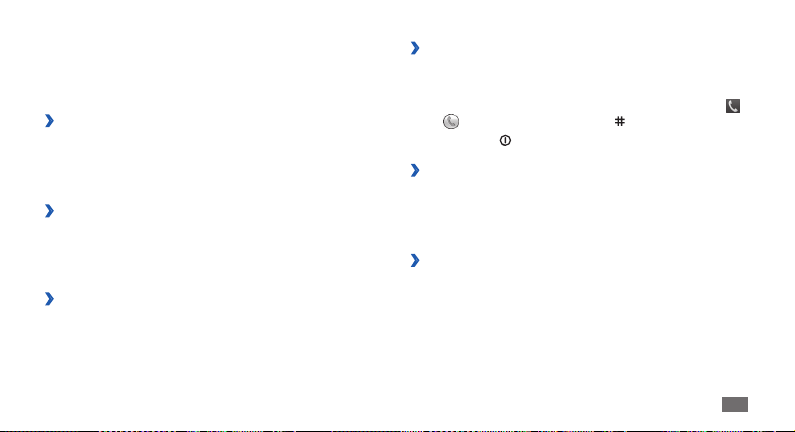
Particularizarea dispozitivului
Protaţi la maximum de dispozitivul dvs., particularizându-l
pentru a corespunde preferinţelor proprii.
Setarea datei şi a orei curente
›
În modul Repaus, deschideţi lista de aplicaţii şi selectaţi
1
Setări → Dată şi oră.
Setaţi ora şi data şi modicaţi alte opţiuni.
2
Activarea sau dezactivarea tonurilor la
›
atingere
În modul Repaus, deschideţi lista de aplicaţii şi selectaţi
→
Setări
Sunet → Selecţie audio.
Reglarea volumului tonurilor de sonerie
›
Apăsaţi tasta Volum în sus sau în jos, pentru a regla volumul
tonului de sonerie.
Comutarea la modul Silenţios
›
Pentru a opri volumul dispozitivului sau pentru a reveni la
modul normal, efectuaţi una dintre următoarele operaţii:
În modul Repaus, deschideţi lista de aplicaţii şi selectaţi
•
sau
→ Tastatură şi ţineţi apăsat .
Ţineţi apăsat [
• ] şi selectaţi Mod silenţios.
Schimbarea tonului de sonerie
›
În modul Repaus, deschideţi lista de aplicaţii şi selectaţi
1
Setări → Sunet → Ton de sonerie telefon.
Selectaţi un ton de sonerie din listă şi selectaţi
2
Activarea animaţiei pentru comutarea
›
OK.
ferestrelor
În modul Repaus, deschideţi lista de aplicaţii şi selectaţi
→
Setări
Ecran → Animaţie → Unele animaţii sau Toa t e
animaţiile.
Introducere
27
Page 28
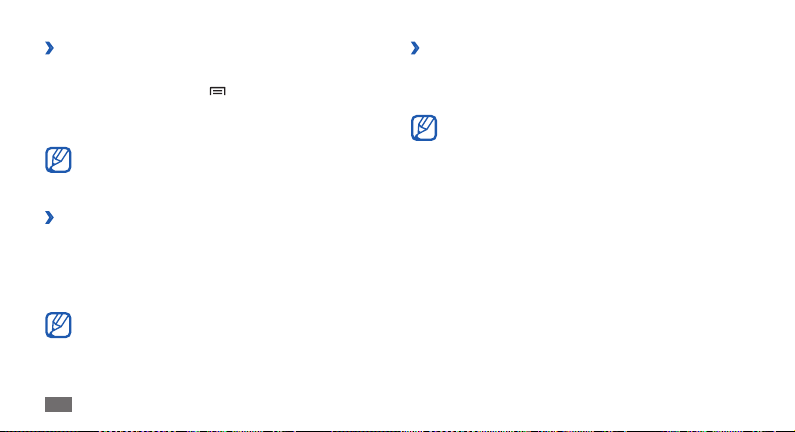
Selectarea unui fundal pentru ecranul
›
Repaus
În modul Repaus, apăsaţi [1 ] →Fundal → o opţiune.
Selectaţi o imagine.
2
Selectaţi 3 Salvare, Setare tapet sau Set wallpaper.
Samsung nu este responsabilă pentru utilizarea
imaginilor sau a fundalurilor implicite furnizate cu
dispozitivul dvs.
Reglarea luminozităţii ecranului
›
În modul Repaus, deschideţi lista de aplicaţii şi selectaţi
1
Setări → Ecran → Luminozitate.
Glisaţi cursorul
2
Selectaţi
3
Nivelul de luminozitate al ecranului va inuenţa
intervalul în care dispozitivul consumă energia
bateriei.
Introducere
28
pentru a regla nivelul de luminozitate.
OK.
Setarea unui ecran de blocare
›
Puteţi bloca ecranul tactil cu un model de deblocare sau
o parolă pentru a preveni utilizarea dispozitivului de către
persoane neautorizate, fără acordul dvs.
Odată stabilit un ecran de blocare, dispozitivul •
va solicita codul de deblocare la ecare pornire a
dispozitivului sau deblocare a ecranului tactil.
Dacă uitaţi codul PIN sau parola, aduceţi dispozitivul
•
la un Centru de Service Samsung pentru a-l reseta.
Samsung nu este responsabilă pentru pierderea
•
codurilor de securitate sau a informaţiilor
condenţiale sau pentru alte prejudicii cauzate de
aplicaţii software ilegale.
Setarea unui model de deblocare
In modul Repaus, deschideţi lista de aplicaţii şi selectaţi
1
Setări → Locaţie şi securitate → Setare blocare ecran
→
Model.
Consultaţi instrucţiunile de pe ecran şi exemplele de
2
modele şi selectaţi Urm. (dacă este necesar).
Page 29
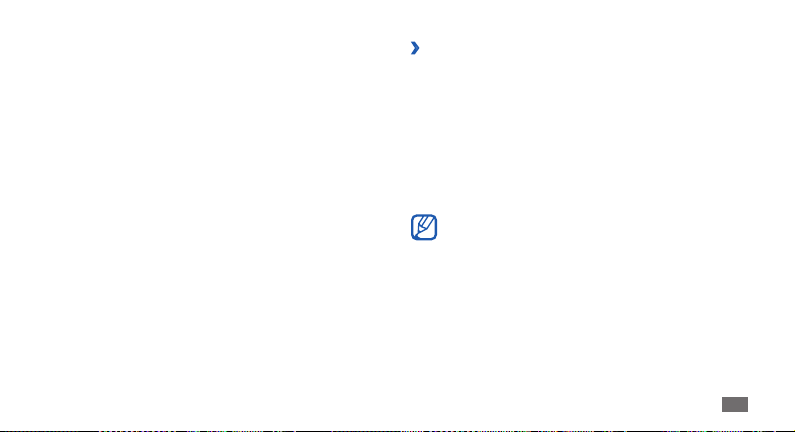
Desenaţi un model prin glisarea degetului, pentru a uni
3
cel puţin 4 puncte.
Cont.
Selectaţi
4
Redesenaţi modelul pentru conrmare.
5
Selectaţi 6 Conf.
Setarea unui cod PIN de deblocare
In modul Repaus, deschideţi lista de aplicaţii şi selectaţi
1
Setări → Locaţie şi securitate → Setare blocare ecran
→
PIN.
Introduceţi un cod PIN (numeric) nou şi selectaţi
2
Introduceţi din nou codul PIN şi selectaţi
3
OK.
Setarea unei parole de deblocare
In modul Repaus, deschideţi lista de aplicaţii şi selectaţi
1
Setări → Locaţie şi securitate → Setare blocare ecran
→
Parolă.
Introduceţi o parolă (alfanumerică) nouă şi selectaţi
2
Introduceţi parola din nou şi selectaţi
3
OK.
Cont.
OK.
Blocarea cartelei SIM sau USIM
›
Puteţi bloca dispozitivul prin activarea codului PIN furnizat cu
cartela SIM sau USIM.
În modul Repaus, deschideţi lista de aplicaţii şi selectaţi
1
Setări → Locaţie şi securitate → Congurare blocare
cartelă SIM
Introduceţi codul PIN şi selectaţi
2
Odată blocarea PIN activată, trebuie să introduceţi codul PIN
de ecare dată când porniţi dispozitivul.
→
Blocare cartelă SIM.
OK.
Dacă introduceţi un cod PIN incorect de prea •
multe ori, cartela SIM sau USIM se va bloca. Trebuie
să introduceţi codul de deblocare PUK pentru
deblocarea cartelei SIM sau USIM.
Dacă blocaţi cartela SIM sau USIM prin introducerea
•
unui cod PUK incorect, aduceţi cartela la furnizorul
de servicii pentru a o debloca.
Introducere
29
Page 30
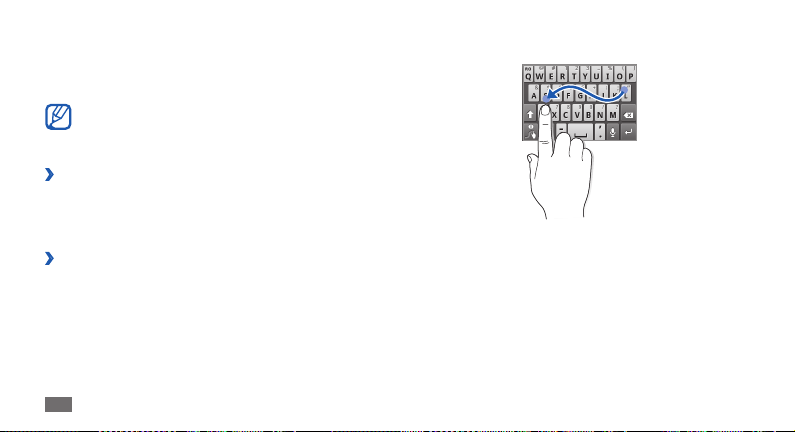
Introducerea textului
Puteţi introduce text selectând caractere pe tastatura virtuală
sau scriind manual textul pe ecran.
Nu puteţi introduce text în anumite limbi. Pentru a
introduce text, trebuie să modicaţi limba de scriere
într-una dintre limbile acceptate.
Modicarea tipului de tastatură
›
Aveţi posibilitatea să schimbaţi tipul de tastatură. Ţineţi
apăsat câmpul de introducere a textului şi selectaţi Metodă
introducere
›
→
un tip de tastatură (Swype sau Samsung).
Introducerea textului cu ajutorul tastaturii
Swype
Selectaţi primul caracter al unui cuvânt şi glisaţi degetul la
1
al doilea caracter, fără a ridica degetul de pe ecran.
Faceţi pauză pe al doilea caracter pentru un moment şi
2
glisaţi degetul la caracterul următor.
Introducere
30
► pag. 99
Continuaţi până la terminarea cuvântului.
3
Eliberaţi degetul la ultimul caracter. Cuvântul este
4
introdus în câmpul de introducere al textului.
Repetaţi paşii 1-4 pentru a naliza textul.
5
Ţineţi apăsat pe ecare tastă pentru a introduce caractere
suplimentare.
Page 31

Puteţi utiliza şi următoarele taste:
1
2
3
Număr Funcţie
Schimbaţi dimensiunea literelor (litere mari
1
sau litere mici).
Comutaţi între modul Simbol şi modul ABC/
2
Numeric.
3
Introduceţi un spaţiu.
4
Ştergeţi caractere.
5
Începeţi un rând nou.
Număr Funcţie
Introduceţi textul vocal; Această pictogramă
este disponibilă numai când activaţi funcţia de
4
5
6
›
introducere a vocii de la tastatura Samsung.
6
Pentru a ascunde tastatura Swype, apăsaţi [• ].
Pentru a vizualiza informaţiile de ajutor pentru
•
utilizarea tastaturii Swype, ţineţi apăsat .
Este posibil ca această caracteristică să
nu e disponibilă, în funcţie de limba de
introducere selectată.
Introducerea textului utilizând tastatura
Samsung
Selectaţi 1 → Tipuri de tastatură pentru modul
Portret şi selectaţi o metodă de introducere a textului.
Introducere
31
Page 32

Puteţi selecta una dintre metodele de introducere
cu ajutorul tastelor (cu tastatura QWERTY sau cu cea
tradiţională) sau metodele de introducere prin scris de
mână.
Introduceţi text selectând tastele alfanumerice sau scriind
2
pe ecran.
Puteţi utiliza şi următoarele taste:
1
2
3
Număr Funcţie
Schimbaţi dimensiunea literelor (litere mari
1
sau litere mici).
Comutaţi între modul Numeric/Simbol şi
2
modul ABC.
Introducere
32
4
5
6
7
Număr Funcţie
Introduceţi textul vocal; Această pictogramă
este disponibilă numai când activaţi funcţia
de introducere a vocii de la tastatura
Samsung.
3
4
Ştergeţi datele introduse.
5
Începeţi un rând nou.
Accesaţi setările tastaturii; Modicaţi
6
introducerea textului (ţineţi apăsaţi).
Introduceţi un spaţiu; introduceţi un
punct (apăsare dublă); modicaţi limba de
introducere (deplasaţi-vă la stânga sau la
7
dreapta).
Este posibil ca această caracteristică să
nu e disponibilă, în funcţie de limba de
introducere selectată.
Funcţiile acestei taste pot varia, în
funcţie de furnizorul dvs. de servicii.
Page 33

Dacă aţi descărcat tastaturi de introducere a textului
de pe Web, puteţi modica tipul tastaturii. Ţineţi
apăsat câmpul de introducere a textului şi selectaţi
Metodă introducere
Copierea şi lipirea textului
›
În timp ce introduceţi text, puteţi utiliza caracteristica de
copiere şi lipire pentru a utiliza text în alte aplicaţii.
Amplasaţi cursorul în locaţia de început.
1
Ţineţi apăsat pe câmpul de introducere a textului.
2
Selectaţi 3 Selectare text din lista de opţiuni.
Atingeţi locul în care doriţi să se termine.
4
Ţineţi apăsat textul marcat.
5
Selectaţi 6 Cop. pentru a copia sau Tăiere pentru a extrage
textul şi a-l insera în clipboard.
Într-o altă aplicaţie, ţineţi apăsat câmpul de introducere
7
a textului.
Lip. pentru a introduce textul din clipboard în
Selectaţi
8
câmpul text.
→
un tip de tastatură.
Descărcarea aplicaţiilor din Android
Market
Prin folosirea platformei Android, funcţionalitatea
dispozitivului poate extinsă prin instalarea de aplicaţii
suplimentare. Android Market vă oferă o modalitate simplă şi
rapidă de a achiziţiona jocuri şi aplicaţii pentru mobil.
În funcţie de regiune sau de furnizorul de servicii, •
este posibil ca această caracteristică să e
indisponibilă.
Aparatul dvs. va salva şierele utilizatorului din
•
aplicaţiile descărcate în memoria internă.
Instalarea unei aplicaţii
›
În modul Repaus, deschideţi lista de aplicaţii şi selectaţi
1
Market.
Accept la apariţia termenilor şi a condiţiilor.
Selectaţi
2
Introducere
33
Page 34

→
Selectaţi o categorie de imagini
3
4
›
2
34
Install (pentru elementele gratuite) sau Buy.
Selectaţi
Dacă selectaţi Install, selectaţi OK. Pentru a descărca
elementul imediat.
Dacă selectaţi Buy, selectaţi OK apoi trebuie să
introduceţi detaliile cărţii de credit. Urmaţi instrucţiunile
de pe ecran.
Dezinstalarea unei aplicaţii
Din ecranul de pornire Android Market, selectaţi 1 My apps.
Selectaţi aplicaţia pe care doriţi să o ştergeţi.
Selectaţi 3 Uninstall → OK.
Introducere
un element.
Descărcarea şierelor de pe Web
La descărcarea şierelor sau a aplicaţiilor de pe Web,
dispozitivul le salvează pe o cartelă de memorie.
Fişierele pe care le descărcaţi de pe Web pot include
viruşi care vor deteriora dispozitivul. Pentru a reduce
riscurile, nu descărcaţi şiere decât din surse în care
aveţi încredere.
Unele şiere media includ Digital Rights Management
(Gestionare digitală a drepturilor) pentru protecţia
drepturilor de autor. Această protecţie vă poate
împiedica să descărcaţi, să copiaţi, să modicaţi sau să
transferaţi unele şiere.
Pentru descărcarea şierelor de pe Web,
În modul Repaus, deschideţi lista de aplicaţii şi selectaţi
1
Internet.
Căutaţi un şier sau o aplicaţie şi descărcaţi-o.
2
Pentru a instala aplicaţii descărcate de pe site-uri Web, altele
decât Android Market, trebuie să selectaţi Setări
→
Surse necunoscute.
→
Aplicaţii
Page 35

Sincronizarea datelor
Puteţi sincroniza date cu diferite servere Web şi puteţi realiza
o copie de rezervă a datelor sau le puteţi restabili.
După nalizarea sincronizării, dispozitivul rămâne conectat
la Web. Dacă apare vreo modicare pe Web, informaţiile
actualizate vor apărea pe dispozitiv şi sincronizarea va începe
automat, procesul ind valabil şi în sens invers.
În funcţie de regiune sau de furnizorul de servicii, este
posibil ca această caracteristică să e indisponibilă.
Congurarea unui cont
›
În modul Repaus, deschideţi lista de aplicaţii şi selectaţi
1
Setări → Conturi şi sincronizare.
Adăugare cont → un tip de cont.
Selectaţi
2
Urmaţi instrucţiunile de pe ecran pentru a naliza
3
congurarea contului.
Pentru servicii de comunitate online, precum Facebook
sau MySpace, introduceţi numele de utilizator şi parola şi
selectaţi Conectare.
Activarea sincronizării automate
›
În modul Repaus, deschideţi lista de aplicaţii şi selectaţi
1
Setări → Conturi şi sincronizare.
Sincronizare automată.
Selectaţi
2
Selectaţi un cont.
3
Selectaţi aplicaţiile pe care doriţi să le sincronizaţi.
4
Pentru a exclude aplicaţii din sincronizarea automată, debifaţi
casetele de selectare de lângă aplicaţiile în cauză.
Sincronizarea manuală a datelor
›
În modul Repaus, deschideţi lista de aplicaţii şi selectaţi
1
Setări → Conturi şi sincronizare.
Selectaţi un cont.
2
Apăsaţi [3 ] → Sincronizare imediată. Dispozitivul va
începe să sincronizeze datele stabilite pentru sincronizare.
Introducere
35
Page 36

Comunicaţii
Apelare
Aaţi cum se utilizează funcţiile de apelare, de exemplu,
efectuarea şi preluarea apelurilor, utilizarea opţiunilor
disponibile în cursul unui apel sau particularizarea şi utilizarea
funcţiilor specice apelurilor.
Efectuarea sau preluarea unui apel
›
Puteţi folosi butoanele sau ecranul tactil atunci când doriţi să
efectuaţi, să acceptaţi, să terminaţi sau să respingeţi apeluri.
Când ţineţi dispozitivul în apropierea feţei, dispozitivul
opreşte şi blochează automat ecranul tactil, pentru a
preveni introducerea accidentală a datelor.
Comunicaţii
36
Efectuarea unui apel
În modul Repaus, deschideţi lista de aplicaţii şi selectaţi 1
sau
→ Tastatură şi introduceţi un prex regional şi un
număr de telefon.
Selectaţi
2
Pentru a încheia apelul, selectaţi
3
Preluarea unui apel
Când primiţi un apel, glisaţi 1 spre dreapta până când
ajunge la punct.
Pentru a încheia apelul, selectaţi
2
pentru a efectua un apel.
Utilizaţi agenda telefonică pentru a salva numerele •
pe care le formaţi frecvent. ► pag. 63
Pentru a accesa rapid jurnalul de apeluri, în vederea
•
reapelării rapide a numerelor formate recent,
selectaţi
Când dispozitivul sună, apăsaţi pe tasta Volum jos
pentru a opri tonul de sonerie.
sau → Jurnale.
Sf. apel.
Sf. apel.
Page 37

Respingerea unui apel
Când primiţi un apel, glisaţi spre stânga până când ajunge
la punct. Apelantul va auzi un ton de linie ocupată.
Apelarea unui număr internaţional
În modul Repaus, deschideţi lista de aplicaţii şi selectaţi 1
sau
→ Tastatură, ţineţi apăsat pe 0 pentru a introduce
caracterul +.
Introduceţi în întregime numărul pe care doriţi să îl apelaţi
2
(codul ţării, prexul regional şi numărul de telefon), apoi
selectaţi
Utilizarea căştii
›
Introducând casca în aparat, puteţi răspunde şi controla
apelurile în modul mâini libere:
Pentru a răspunde la un apel, apăsaţi pe butonul căştilor.
•
Pentru a respinge un apel, ţineţi apăsat pe butonul căştii.•
Pentru a reţine un apel sau pentru a prelua un apel reţinut •
pe durata unui apel, ţineţi apăsat pe butonul căştii.
Pentru a termina un apel, apăsaţi pe butonul setului de
•
căşti.
pentru a apela numărul.
Utilizarea opţiunilor din timpul unui apel
›
Puteţi utiliza următoarele opţiuni în timpul desfăşurării unui
apel:
Pentru a regla volumul vocii, apăsaţi pe tasta Volum în sus
•
sau în jos.
Pentru a pune un apel în aşteptare, selectaţi
• În aşte...
Pentru a prelua un apel pus în aşteptare, apăsaţi Reluare.
Pentru a forma un al doilea număr, selectaţi
• Adăugare... şi
formaţi un număr nou.
Pentru a răspunde la un al doilea apel, glisaţi
• spre
dreapta până când ajunge la punct, atunci când se aude
un ton de apel în aşteptare. Dispozitivul vă solicită să
conrmaţi dacă primul apel va terminat sau reţinut.
Pentru a utiliza această caracteristică, trebuie să vă abonaţi
la serviciul Apel în aşteptare.
Pentru a deschide ecranul de apelare, selectaţi
• Tastatură.
Pentru a-l asculta pe interlocutor şi pentru a discuta cu
•
acesta prin intermediul căştii Bluetooth, selectaţi Cască.
Pentru a opri microfonul, astfel ca interlocutorul să nu vă
•
poată auzi, selectaţi Silenţios.
Comunicaţii
37
Page 38

Pentru a activa caracteristica Set difuzor-microfon, selectaţi
•
Difuzor.
În medii zgomotoase, poate dicil să auziţi unele
apeluri în timp ce utilizaţi caracteristica difuzormicrofon. Pentru o performanţă audio mai bună,
utilizaţi modul normal al telefonului.
Pentru a comuta între cele două apeluri, selectaţi
• Schimb.
Pentru a efectua un apel cu mai mulţi interlocutori
•
(conferinţă prin telefon), sau pentru a efectua sau prelua un
al doilea apel, selectaţi Îmbinare... Pentru a utiliza această
caracteristică, trebuie să vă abonaţi la serviciul Apel cu mai
mulţi interlocutori.
Vizualizarea şi formarea apelurilor
›
pierdute
Aparatul dvs. va aşa apelurile pierdute. Pentru a marca
numărul unui apel pierdut, deschideţi panoul de comenzi
rapide şi selectaţi noticarea apelului pierdut.
Comunicaţii
38
Utilizarea caracteristicilor suplimentare
›
Puteţi folosi alte caracteristici de apelare, cum ar modul
Număr Apelcare Fixă (FDN) sau redirecţionare apel.
Utilizarea modului FDN (Fixed Dialling Number Număr de apelare xată)
În modul FDN, dispozitivul va restricţiona apelurile efectuate,
cu excepţia numerelor stocate în lista FDN. Pentru activarea
modului FDN,
În modul Repaus, deschideţi lista de aplicaţii şi selectaţi
1
Setări → Setări apeluri → Numere de apelare xa →
Activare FDN.
Introduceţi codul PIN2 furnizat cu cartela SIM sau USIM şi
2
selectaţi OK.
Listă FDN şi adăugaţi contactele care se vor
Selectaţi
3
utiliza în modul FDN.
Page 39

Setarea redirecţionării apelurilor
Redirecţionarea apelurilor este o caracteristică de reţea
pentru trimiterea apelurilor primite către un alt număr
specicat. Puteţi seta această caracteristică separat pentru
mai multe situaţii când nu puteţi prelua apelurile, de
exemplu, atunci când vorbiţi deja la telefon sau când vă aaţi
în exteriorul zonei de acoperire.
În modul Repaus, deschideţi lista de aplicaţii şi selectaţi
1
Setări → Setări apeluri → Redirecţionare apeluri.
Selectaţi o situaţie.
2
Introduceţi un număr spre care vor redirecţionate
3
apelurile şi selectaţi Activare.
Setarea dvs. va trimisă reţelei.
Setarea apelurilor în aşteptare
Apelul în aşteptare este o caracteristică de reţea care vă
anunţă un apel primit în timpul desfăşurării unui apel
anterior.
În modul Repaus, deschideţi lista de aplicaţii şi selectaţi
→
Setări
Setări apeluri → Setări suplimentare → Apel în
aşteptare. Setarea dvs. va trimisă reţelei.
Vizualizarea jurnalelor de apel
›
Puteţi vizualiza jurnalele de apeluri ltrate în funcţie de tip.
În modul Repaus, deschideţi lista de aplicaţii şi selectaţi
1
sau
→ Jurnale.
Apăsaţi [
2
sortarea jurnalelor de apeluri.
Selectaţi un jurnal pentru a-i vizualiza detaliile.
3
] → Vizualizare după → o opţiune pentru
Din jurnalele de apeluri, puteţi efectua un apel sau
trimite un mesaj direct la un contact prin deplasarea
contactului la stânga sau la dreapta.
Din vizualizarea detaliilor, puteţi marca numărul,
trimite un mesaj la un număr sau adăuga numărul în
agenda telefonică.
Comunicaţii
39
Page 40

Mesagerie
Aaţi cum să creaţi şi cum să trimiteţi mesaje text (SMS),
multimedia (MMS) sau e-mail, precum şi să vizualizaţi sau să
gestionaţi mesajele trimise sau primite.
Este posibil să vi se perceapă costuri suplimentare
pentru trimiterea sau primirea mesajelor în afara zonei
de acoperire a reţelei de domiciliu. Pentru detalii,
contactaţi furnizorul de servicii.
Trimiterea unui mesaj text
›
În modul Repaus, deschideţi lista de aplicaţii şi selectaţi
1
sau → Mesaj nou.
Contacte.
Selectaţi
2
Puteţi introduce un număr manual sau puteţi selecta unul
din jurnale sau grupuri selectând altă opţiune.
Selectaţi contactele şi selectaţi
3
Comunicaţii
40
Adăugare.
Selectaţi 4 Atingeţi pentru a compune şi introduceţi textul
mesajului.
Pentru inserarea de emoticonuri, apăsaţi [
Introducere emoticon.
Selectaţi
5
›
1
2
3
4
Trim. pentru a trimite mesajul.
Trimiterea unui mesaj multimedia
În modul Repaus, deschideţi lista de aplicaţii şi selectaţi
sau → Mesaj nou.
Contacte.
Selectaţi
Puteţi introduce un număr manual sau puteţi selecta unul
din jurnale sau grupuri selectând altă opţiune.
Când introduceţi o adresă de e-mail, aparatul va
transforma mesajul într-un mesaj multimedia.
Selectaţi contactele şi selectaţi
Atingeţi pentru a compune şi introduceţi textul
Selectaţi
mesajului.
Pentru inserarea de emoticonuri, apăsaţi [
Introducere emoticon.
Adăugare.
] →
] →
Page 41

Selectaţi
5
Puteţi selecta un şier din lista de şiere sau puteţi realiza
o fotograe, un videoclip sau înregistra un sunet.
Apăsaţi [
6
pentru mesaj.
Selectaţi
7
Vizualizarea unui mesaj text sau
›
→ o opţiune şi adăugaţi un element.
] → Adăugare subiect şi adăugaţi un subiect
Trim. pentru a trimite mesajul.
multimedia
În modul Repaus, deschideţi lista de aplicaţii şi
1
selectaţi
Mesajele sunt grupate în liste în funcţie de contact, similar
unei aplicaţii de tip mesager.
Selectaţi un contact.
2
Selectaţi un mesaj text sau multimedia din lista de
3
mesaje.
sau .
Ascultarea mesajelor vocale
›
Dacă aţi setat redirecţionarea apelurilor pierdute către
serverul de mesagerie vocală, apelanţii pot lăsa mesajele
vocale atunci când nu răspundeţi la apelurile primite. Pentru
accesarea mesajelor vocale primite şi ascultarea mesajelor
vocale,
În modul Repaus, deschideţi lista de aplicaţii şi selectaţi
1
sau
→ Tastatură apoi ţineţi apăsat 1.
Urmaţi instrucţiunile server-ului de mesagerie vocală.
2
Trebuie să salvaţi numărul server-ului de mesagerie
vocală înainte de a accesa server-ul. Furnizorul de
servicii vă poate oferi numărul.
Comunicaţii
41
Page 42

Google Mail
Puteţi prelua mesajele de e-mail noi din Google Mail™ în
Mesaje primite. Când accesaţi această aplicaţie, apare ecranul
Mesaje primite. Numărul total de mesaje necitite este aşat în
bara de titlu, iar mesajele necitite sunt aşate cu aldine. Dacă
aţi etichetat un mesaj, eticheta sa apare într-un dreptunghi
colorat, aşat pe mesaj.
În funcţie de regiune sau de furnizorul de servicii, •
este posibil ca această caracteristică să e
indisponibilă.
Meniul Google Mail poate etichetat diferit, în
•
funcţie de furnizorul dvs. de servicii.
Trimiterea unui mesaj e-mail
›
În modul Repaus, deschideţi lista de aplicaţii şi selectaţi
1
Google Mail.
Apăsaţi [
2
Introduceţi un nume sau o adresă în câmpul destinatar.
3
Introduceţi un subiect şi un mesaj.
4
42
] → Scrieţi.
Comunicaţii
Pentru a ataşa un şier imagine, apăsaţi [5 ] → Ataşaţi
→
un şier.
Selectaţi
6
Vizualizarea mesajelor de e-mail
›
În modul Repaus, deschideţi lista de aplicaţii şi selectaţi
1
Google Mail.
Selectaţi un mesaj e-mail.
2
Din vizualizarea de tip mesaj, utilizaţi următoarele opţiuni:
• .
Pentru a răspunde mesajului, selectaţi
Pentru a răspunde la mesaj incluzând toţi destinatarii,
•
selectaţi →Răsp. tut.
Pentru a redirecţiona mesajul către alte persoane,
•
apăsaţi →Redirecţionaţi.
Pentru a adăuga o stea mesajului, selectaţi
• .
Pentru a vizualiza o ataşare, selectaţi
• Previzualizaţi. Pentru
a-l salva pe cartela de memorie, selectaţi Descărcaţi.
Pentru arhivarea mesajului, selectaţi
• Arhivaţi.
pentru a trimite mesajul.
Page 43

Pentru ştergerea mesajului, selectaţi • Ştergeţi.
Pentru a merge la mesajul anterior sau următor, selectaţi
•
sau .
Organizarea mesajelor de e-mail cu
›
etichete
Puteţi organiza mesajele de e-mail etichetând mesajele sau
adăugând stele, pentru marcarea mesajelor importante.
Puteţi sorta mesajele după ltrul etichetei.
Adăugarea unei etichete la un mesaj
Din ecranul Mesaje primite, ţineţi apăsat pe un mesaj.
1
Selectaţi 2 Modicaţi etichete.
Selectaţi o etichetă de adăugat şi selectaţi
3
Adăugarea unei stele la un mesaj
Din ecranul Mesaje primite, ţineţi apăsat pe un mesaj.
1
Selectaţi 2 Marcaţi cu stea. Pictograma în formă de stea din
apropierea mesajului este activată.
OK.
Filtrarea mesajelor
Din ecranul Mesaje primite, apăsaţi [1 ] → Accesaţi
etichetele.
Selectaţi eticheta mesajelor pe care doriţi să le vizualizaţi.
2
E-mail
Aaţi cum să trimiteţi sau să vizualizaţi mesaje de e-mail din
contul personal sau din contul de e-mail al companiei.
Meniul Email poate etichetat diferit, în funcţie de
furnizorul dvs. de servicii.
Congurarea unui cont de e-mail
›
În modul Repaus, deschideţi lista de aplicaţii şi selectaţi
1
Email.
Introduceţi adresa de e-mail şi parola.
2
Selectaţi 3 Următor (pentru conturi de e-mail generale)
sau Cong. manuală (pentru alte conturi de e-mail ale
companiei).
Urmaţi instrucţiunile de pe ecran.
4
Comunicaţii
43
Page 44

Când aţi terminat de congurat contul de e-mail, mesajele
de e-mail vor descărcate pe dispozitiv. Dacă aţi creat mai
mult de două conturi, puteţi comuta între conturile de e-mail;
apăsaţi [
preluaţi mesajele.
1
2
3
4
5
] → Conturi şi selectaţi un cont de unde doriţi să
Trimiterea unui mesaj e-mail
›
În modul Repaus, deschideţi lista de aplicaţii şi selectaţi
→
Email
un cont de e-mail.
Apăsaţi [
Selectaţi
Puteţi introduce manual o adresă de e-mail sau puteţi
selecta din jurnale sau grupuri de contacte selectând altă
opţiune.
Selectaţi câmpul Cc/Bcc şi adăugaţi mai mulţi destinatari.
Selectaţi câmpul subiectului şi introduceţi un titlu.
44
] → Compuneţi.
Contacte.
Comunicaţii
Selectaţi câmpul de introducere a textului şi introduceţi
6
textul e-mailului.
Ataşare şi ataşaţi un şier.
Selectaţi
7
Puteţi selecta un şier din lista de şiere sau puteţi realiza
o fotograe, un videoclip sau înregistra un sunet.
Selectaţi
8
›
Când deschideţi un cont de e-mail, aveţi posibilitatea să
vizualizaţi oine mesajele e-mail preluate anterior sau să vă
conectaţi la serverul de e-mail pentru a vizualiza mesajele
noi. După preluarea mesajelor de e-mail, aveţi posibilitatea să
le vizualizaţi oine.
1
Trim. pentru a trimite mesajul.
Dacă sunteţi oine sau în afara ariei de acoperire,
mesajul va păstrat în lista de mesaje până când
sunteţi online şi în aria de acoperire.
Vizualizarea unui mesaj de e-mail
În modul Repaus, deschideţi lista de aplicaţii şi selectaţi
Email → un cont de e-mail.
Page 45

Apăsaţi [
2
mesaje.
Selectaţi un mesaj e-mail.
3
Din vizualizarea de tip mesaj, utilizaţi următoarele opţiuni:
• ]
Pentru a răspunde mesajului, apăsaţi [
Pentru a redirecţiona mesajul către alte persoane, apăsaţi
•
[ ] → Înainte.
Pentru a şterge mesajul, apăsaţi [
• ]
Pentru a muta mesajul în alt director, apăsaţi [
• ]
Mutare în.
Pentru a încărca imagini din mesaj, apăsaţi [
• ]
foto.
Pentru a vizualiza un ataşament, selectaţi elementul
•
ataşamentului. Pentru a-l salva pe cartela de memorie,
selectaţi
] → Reîncărc. pentru a actualiza lista de
→
Răspuns.
→
Ştergere.
.
→
→
Aşare
Discuţii
Aaţi cum puteţi vorbi cu prietenii şi familia cu Google Talk™.
În funcţie de regiune sau de furnizorul de servicii, este
posibil ca această caracteristică să e indisponibilă.
Adăugarea prietenilor pe lista de prieteni
›
În modul Repaus, deschideţi lista de aplicaţii şi selectaţi
1
Talk.
Lista cu prieteni prezintă instantaneu toate contactele
dvs. Google Talk.
Apăsaţi [
2
Introduceţi o adresă de e-mail a prietenului şi selectaţi
3
Send invitation.
Când acceptă invitaţia, prietenul este adăugat pe lista dvs.
de prieteni.
] → Add friend.
Comunicaţii
45
Page 46

Începerea unei conversaţii
›
În modul Repaus, deschideţi lista de aplicaţii şi selectaţi
1
Talk.
Selectaţi un prieten din lista cu prieteni. Se deschide
2
ecranul de conversaţii.
Introduceţi mesajul şi selectaţi
3
Pentru inserarea emoticonurilor, apăsaţi [
→
Insert smiley.
Pentru a comuta între conversaţiile active, apăsaţi [
4
Switch chats.
Pentru a încheia conversaţia, apăsaţi [
5
Comunicaţii
46
Send.
] → M. multe
] → End chat.
Social Hub
Aaţi cum să accesaţi Social Hub™, aplicaţia integrată de
comunicaţie pentru Social Network Service (SNS), e-mail,
mesaje, mesaje instant (IM), contacte sau informaţii din
calendar. Vizitaţi socialhub.samsungmobile.com pentru mai
multe detalii.
În modul Repaus, deschideţi lista de aplicaţii şi selectaţi
1
Social Hub.
Consultaţi şi utilizaţi conţinutul livrat de Social Hub.
2
] →
Page 47

Divertisment
Cameră foto
Aaţi cum puteţi să realizaţi şi să vizualizaţi fotograi şi
videoclipuri. Puteţi face fotograi la rezoluţii de până la
2048 x 1536 pixeli (3,2 megapixeli) şi videoclipuri la rezoluţii
de până la 320 x 240 pixeli.
Pentru a utiliza camera foto, trebuie să introduceţi înainte o
cartelă de memorie.
Interfaţa camerei foto apare numai în modul peisaj.•
Atingeţi ecranul pentru a ascunde sau aşa •
pictograme în vizor.
Camera foto se opreşte automat atunci când nu este
•
utilizată pentru o perioadă specicată.
Capacitatea memoriei poate varia în funcţie de
•
scenă sau de condiţiile de fotograere.
Fotograerea
›
În modul Repaus, deschideţi lista de aplicaţii şi selectaţi
1
Cameră foto.
Rotiţi dispozitivul în sensul invers acelor de ceasornic în
2
modul de vizualizare peisaj.
Îndreptaţi obiectivul spre subiect şi efectuaţi toate
3
reglajele necesare.
1
2
3
4
5
6
7
8
Divertisment
47
Page 48

Număr Funcţie
1
2
3
4
5
6
7
8
Divertisment
48
Vericaţi starea şi setările camerei foto.
• : Rezoluţie
• : Tip măsurare expunere
• : Numărul fotograilor care se
pot realiza (în funcţie de memoria
disponibilă)
• : Locaţia de stocare
Schimbaţi modul de fotograere.
Schimbaţi modul pentru scenă.
Reglaţi luminozitatea.
Schimbaţi setările camerei foto.
Comutaţi la camera video.
Realizaţi o fotograe.
Vizualizaţi ultima fotograe captată.
Apăsaţi pe tasta Volum pentru a mări sau pentru a
4
micşora.
Selectaţi
5
Fotograa este salvată automat.
După captarea fotograilor, selectaţi
•
Pentru a vizualiza mai multe fotograi, derulaţi la stânga
sau la dreapta.
Pentru a mări sau micşora, atingeţi ecranul şi selectaţi
•
sau
pentru a mări sau pentru a micşora.
Pentru a trimite o fotograe, selectaţi
• Partajare.
Pentru a seta o fotograe sau o imagine de identicare a
•
apelantului, selectaţi Setare ca.
Pentru a şterge o fotograe, selectaţi
• Ştergere.
pentru a fotograa.
pentru a le vizualiza.
. De asemenea, puteţi atinge ecranul de două ori,
Page 49

Realizarea unei fotograi utilizând opţiuni
›
prestabilite pentru diverse scene
Camera foto oferă setări predenite pentru diferite scene.
Puteţi selecta pur şi simplu modul adecvat pentru situaţie şi
subiecţii fotograaţi.
De exemplu, când realizaţi fotograi noaptea, selectaţi modul
nocturn, care utilizează o expunere extinsă.
În modul Repaus, deschideţi lista de aplicaţii şi selectaţi
1
Cameră foto.
Rotiţi dispozitivul în sensul invers acelor de ceasornic în
2
modul de vizualizare peisaj.
Selectaţi
3
Efectuaţi reglajele necesare.
4
Selectaţi 5 pentru a fotograa.
→ o scenă.
Realizarea unei fotograi în modul
›
Fotograere zâmbet
Camera foto poate recunoaşte feţele oamenilor şi vă poate
ajuta să captaţi fotograi ale acestora când zâmbesc.
În modul Repaus, deschideţi lista de aplicaţii şi selectaţi
1
Cameră foto.
Rotiţi dispozitivul în sensul invers acelor de ceasornic în
2
modul de vizualizare peisaj.
Selectaţi
3
Efectuaţi reglajele necesare.
4
Selectaţi 5 .
Îndreptaţi obiectivul camerei foto spre subiect.
6
Dispozitivul va recunoaşte persoanele dintr-o imagine şi
le va detecta zâmbetele. Atunci când subiectul zâmbeşte,
dispozitivul fotograază automat.
→Fotograere zâmbet.
Divertisment
49
Page 50

Realizarea unei serii de fotograi
›
Puteţi realiza cu uşurinţă o serie de fotograi ale unor subiecţi
aaţi în mişcare. Această opţiune este utilă când fotograaţi
copiii la joacă sau la un eveniment sportiv.
În modul Repaus, deschideţi lista de aplicaţii şi selectaţi
1
Cameră foto.
Rotiţi dispozitivul în sensul invers acelor de ceasornic în
2
modul de vizualizare peisaj.
Selectaţi
3
Efectuaţi reglajele necesare.
4
Ţineţi apăsat 5 . Camera foto va continua să capteze
fotograi până când eliberaţi tasta.
50
→ Continuu.
Divertisment
Realizarea unei fotograi panoramice
›
Puteţi realiza fotograi panoramice vaste utilizând modul de
fotograere Panoramă. Aceste mod este convenabil pentru
fotograerea peisajelor.
În modul Repaus, deschideţi lista de aplicaţii şi selectaţi
1
Cameră foto.
Rotiţi dispozitivul în sensul invers acelor de ceasornic în
2
modul de vizualizare peisaj.
Selectaţi
3
Efectuaţi reglajele necesare.
4
Selectaţi 5 pentru a capta prima fotograe.
Deplasaţi lent dispozitivul în orice direcţie şi aliniaţi cadrul
6
verde cu vizorul.
Când aţi aliniat cadrul verde cu vizorul, camera foto va
realiza automat fotograa următoare.
Repetaţi pasul 6 pentru a naliza fotograa panoramică.
7
→Panoramă.
Page 51

Realizarea unei fotograi combinate
›
Puteţi realiza două fotograi cu acelaşi fundal şi puteţi
combina jumătatea din stânga cu cea din dreapta a ecărei
fotograi într-o singură fotograe. Această caracteristică este
utilă când doriţi să vă fotograaţi cu un prieten, dar nu puteţi
apela la nimeni pentru realizarea fotograei.
Imaginea de previzualizare apare mărită în acest
mod, dar şierele sunt salvate şi păstrate la o calitate
normală a imaginii.
În modul Repaus, deschideţi lista de aplicaţii şi selectaţi
1
Cameră foto.
Rotiţi dispozitivul în sensul invers acelor de ceasornic în
2
modul de vizualizare peisaj.
Selectaţi
3
Efectuaţi reglajele necesare.
4
Atingeţi partea stângă sau dreaptă pe care doriţi să o
5
fotograţi mai întâi.
Selectaţi
6
→ Adăugaţi-mă.
pentru a capta prima fotograe.
Faceţi reglările necesare pentru a doua fotograe.
7
Selectaţi 8 pentru a realiza a doua fotograe.
Dispozitivul va combina automat partea stângă a primei
fotograi cu partea dreaptă a celei de-a doua, realizând o
singură fotograe.
Particularizarea setărilor camerei foto
›
Înainte de a capta o fotograe, selectaţi → pentru a
accesa următoarele opţiuni:
Opţiune Funcţie
Temporizator
Rezoluţie Schimbaţi opţiunea de rezoluţie.
Balanţă de alb
Efecte
Selectaţi întârzierea înainte de realizarea
unei fotograi.
Reglaţi balanţa de culoare conform
condiţiilor de iluminare.
Aplicaţi un efect special, de exemplu,
sepia sau tonuri de alb-negru.
Divertisment
51
Page 52

Opţiune Funcţie
Măsurare Selectaţi un tip de măsurare a expunerii.
Calitate
imagine
Reglare Reglaţi contrastul, saturaţia şi claritatea.
Înainte de a capta o fotograe, selectaţi
accesa următoarele setări:
Setare Funcţie
Grilă Aşează o grilă pe ecranul de examinare.
Examinare
Divertisment
52
Setaţi nivelul de calitate al fotograilor.
→ pentru a
Setaţi camera foto să aşeze imaginea
realizată.
Setare Funcţie
Setaţi camera să includă informaţii
privind locaţia pentru fotograile dvs.
GPS
Sunet obiectiv
Reiniţializare
Setaţi declanşatorul camerei foto
să emită un sunet la realizarea unei
fotograi.
Reiniţializaţi meniurile şi opţiunile de
fotograere.
Pentru a îmbunătăţi semnalul
GPS, evitaţi să faceţi poze în
locaţi în care semnalul poate
obstrucţionat, cum ar între
clădiri, în zone foarte joase sau în
condiţii de vreme precare.
Page 53

Înregistrare videoclip
›
În modul Repaus, deschideţi lista de aplicaţii şi selectaţi
1
Cameră foto.
Rotiţi dispozitivul în sensul invers acelor de ceasornic în
2
modul de vizualizare peisaj.
Selectaţi
3
Îndreptaţi obiectivul spre subiect şi efectuaţi toate
4
reglajele necesare.
pentru a comuta la camera video.
1
2
3
4
5
6
7
Număr Funcţie
Vericaţi starea şi setările camerei video.
• : Rezoluţie
• : Lungimea unui videoclip
1
ce poate înregistrat (în funcţie de
memoria disponibilă)
• : Locaţia de stocare
Schimbaţi modul de înregistrare (pentru
2
ataşarea la un mesaj multimedia sau
pentru salvare normală).
3
Reglaţi luminozitatea.
4
Modicaţi setările camerei video.
5
Comutaţi la camera foto.
6
Înregistraţi un videoclip.
7
Vizualizaţi ultimul videoclip înregistrat.
Divertisment
53
Page 54

Apăsaţi pe tasta Volum pentru a mări sau pentru a
5
micşora.
Selectaţi
6
Selectaţi
7
Videoclipul este salvat automat.
După înregistrarea videoclipurilor, selectaţi
vizualiza videoclipurile înregistrate.
Pentru a vizualiza mai multe videoclipuri, derulaţi la stânga
•
sau la dreapta.
Pentru a trimite un videoclip, selectaţi
• Partajare.
Pentru a reda un videoclip, selectaţi
• Redare.
Pentru a şterge un videoclip, selectaţi
• Ştergere.
54
pentru a începe înregistrarea.
pentru a opri înregistrarea.
Camera video nu poate înregistra videoclipuri în mod
adecvat pe o cartelă de memorie cu viteză redusă de
transfer.
pentru a
Divertisment
Particularizarea setărilor camerei video
›
Înainte de a înregistra un videoclip, selectaţi → pentru
a accesa următoarele opţiuni:
Opţiune Funcţie
Temporizator
Rezoluţie Schimbaţi opţiunea de rezoluţie.
Balanţă de alb
Efecte
Calitate video
Reglare
Selectaţi intervalul de întârziere
înainte de începutul înregistrării unui
videoclip.
Reglaţi balanţa de culoare conform
condiţiilor de iluminare.
Aplicaţi un efect special, de exemplu,
sepia sau tonuri de alb-negru.
Setaţi nivelul de calitate al
videoclipurilor.
Reglaţi contrastul, saturaţia şi
claritatea.
Page 55

Înainte de a înregistra un videoclip, selectaţi
accesa următoarele setări:
Setare Funcţie
Grilă
Înregistrare audio Activaţi sau dezactivaţi sunetele.
Examinare
Reiniţializare
Aşează o grilă pe ecranul de
examinare.
Setaţi camera foto să aşeze
videoclipul înregistrat.
Reiniţializaţi meniurile şi opţiunile de
fotograere.
→ pentru a
Galerie
Aaţi cum puteţi vizualiza fotograile şi reda videoclipurile
salvate pe cartela de memorie.
Formate de şier acceptate
›
Tip Format
Imagine Extensie: bmp, gif, jpg, png, wbmp, agif
•
Video
În funcţie de software-ul telefonului, unele formate •
de şiere nu sunt acceptate.
Dacă dimensiunea şierului depăşeşte memoria
•
disponibilă, se poate produce o eroare la
deschiderea şierelor.
Extensie: 3gp, mp4
Codec: MPEG4, H.263, H.264•
Divertisment
55
Page 56

Vizualizarea unei fotograi
›
În modul Repaus, deschideţi lista de aplicaţii şi selectaţi
1
Galerie.
Selectaţi un folder.
2
Pentru a schimba modul de vizualizare, selectaţi 3 sau
în partea de sus dreapta a ecranului.
Selectaţi o fotograe (fără pictogramă) pentru a o
4
vizualiza.
În timpul vizualizării unei fotograi, utilizaţi următoarele
opţiuni:
•
Pentru a vizualiza mai multe fotograi, derulaţi la stânga
sau la dreapta.
Pentru a mări sau pentru a micşora, selectaţi
• sau . De
asemenea, puteţi atinge ecranul cu două degete şi să le
îndepărtaţi (apropiaţi degetele pentru a micşora).
Pentru a începe o expunere de diapozitive în folderul
•
selectat, selectaţi Expunere diapozitive. Atingeţi ecranul
pentru a opri expunerea de diapozitive.
Divertisment
56
Redarea unui videoclip
›
În modul Repaus, deschideţi lista de aplicaţii şi selectaţi
1
Galerie.
Selectaţi un videoclip (cu pictograma
2
Rotiţi dispozitivul în sensul invers acelor de ceasornic în
3
modul de vizualizare peisaj.
Controlaţi redarea cu tastele virtuale.
4
Partajarea imaginilor sau a videoclipurilor
›
În modul Repaus, deschideţi lista de aplicaţii şi selectaţi
1
Galerie.
Selectaţi un folder.
2
Selectaţi [3 ] → şi selectaţi o imagine sau şier video.
Partajare → o opţiune de partajare.
Apăsaţi
4
) pentru a-l reda.
Page 57

Muzică
Aaţi cum puteţi să ascultaţi muzica preferată, cu ajutorul
playerului muzical. Playerul muzical acceptă următoarele
formate de şier: mp3, ogg, aac.
Pentru a utiliza player-ul muzical, trebuie să introduceţi
înainte o cartelă de memorie.
De asemenea, puteţi reda şiere muzicale în •
următoarele formate dacă le deschideţi din Fişierele
mele, din mesaje multimedia sau din browserul
Web: mid, xmf, rtttl, imy, rtx, ota, amr, wav, mxmf.
În funcţie de software-ul telefonului, unele formate
•
de şiere nu sunt acceptate.
Dacă dimensiunea şierului depăşeşte memoria
•
disponibilă, se poate produce o eroare la
deschiderea şierelor.
Adăugarea şierelor muzicale în dispozitiv
›
Începeţi prin transferul şierelor pe dispozitiv sau pe cartela
de memorie:
Descărcaţi de pe reţeaua Wi-.
• ► pag. 70
Descărcaţi de pe un PC utilizând programul opţional
•
Samsung Kies. ► pag. 84
Primiţi prin Bluetooth.
• ► pag. 81
Copiaţi pe cartela de memorie.
• ► pag. 85
Redarea muzicii
›
După transferul şierelor muzicale pe dispozitiv sau pe
cartela de memorie,
În modul Repaus, deschideţi lista de aplicaţii şi selectaţi
1
Muzică.
→
Selectaţi o categorie muzicală
2
un şier muzical.
Divertisment
57
Page 58

Controlaţi redarea cu ajutorul următoarelor taste:
3
4
5
6
1
7
Număr Funcţie
1
2
3
4
Divertisment
58
2
3
Întrerupeţi redarea; selectaţi pentru a
relua redarea.
Salt înapoi; vă deplasaţi înapoi într-un
şier (ţineţi apăsat).
Vă deplasaţi la un punct al şierului prin
glisarea barei.
Deschideţi lista de redare.
Număr Funcţie
5
Activaţi modul Amestecare.
Schimbaţi modul de repetare (oprit, repetă
6
un şier, sau repetă toate şierele).
Derulaţi înainte; vă deplasaţi înainte într-
7
un şier (ţineţi apăsat).
Puteţi controla redarea cu ajutorul căştilor furnizate: •
Apăsaţi butonul căştii pentru a reda sau întrerupe
redarea. De asemenea, puteţi ţine apăsat butonul
căştii pentru a lansa playerul muzical.
SRS CS Headphone
•
sunet surround 5.1 pe căştile standard sau cele
de tip earbud, atunci când se ascultă un conţinut
multicanal, de exemplu, lmele pe DVD.
WOW HD
•
™
redare a sunetelor, oferind o experienţă dinamică
de divertisment 3D, cu un bas puternic şi profund
şi cu o claritate a frecvenţelor ridicate care permite
detalii precise.
oferă o experienţă de
™
îmbunătăţeşte semnicativ calitatea de
Page 59

Crearea unei liste de redare
›
În modul Repaus, deschideţi lista de aplicaţii şi selectaţi
1
Muzică.
→
Selectaţi o categorie
2
Apăsaţi [
3
Introduceţi un titlu pentru noua listă de redare şi selectaţi
4
Salvare.
Pentru a adăuga mai multe şiere muzicale la lista de
5
redare, redaţi un şier şi apăsaţi [ ] → Adăugare la lista
de redare
Utilizarea caracteristicii amestecare
›
] → Adăugare la lista de redare → Nou.
→
un şier muzical.
noua listă de redare.
petrecere
Când activaţi caracteristica amestecare petrecere, dispozitivul
dvs. selectează şi redă şierele muzicale aleatoriu.
În modul Repaus, deschideţi lista de aplicaţii şi selectaţi
1
Muzică.
2
Apăsaţi [
] → Mod Amestecare pentru petrecere.
Pentru a opri caracteristica amestecare petrecere, apăsaţi
3
[ ] → Modul Amestecare pentru petrecere este
dezactivat.
Particularizarea setărilor playerului
›
muzical
În modul Repaus, deschideţi lista de aplicaţii şi selectaţi
1
Muzică.
→
Selectaţi o categorie
2
Apăsaţi [
3
Reglaţi următoarele setări pentru a particulariza playerul
4
muzical:
] → Setări.
Opţiune Funcţie
5.1 canale
Egalizator
un şier muzical.
Setaţi activarea sau dezactivarea
sistemului cu sunet surround a
canalului virtual 5.1 atunci când o
cască este conectată.
Selectaţi un tip de egalizator
implicit.
Divertisment
59
Page 60

Radio FM
Aaţi cum puteţi să ascultaţi muzica şi ştirile la radioul FM.
Pentru a asculta radioul FM, trebuie să conectaţi căştile
furnizate, care servesc drept antenă radio.
Ascultarea radioului FM
›
Introduceţi în dispozitiv casca stereo.
1
În modul Repaus, deschideţi lista de aplicaţii şi selectaţi
2
Radio FM.
Radioul FM scanează şi salvează automat posturile
disponibile.
La prima pornire a radioului FM, vi se va solicita să
porniţi căutarea automată.
Divertisment
60
Controlaţi radioul FM utilizând următoarele taste:
3
Număr Funcţie
1
2
3
1
2
4
Opriţi radioul FM; Selectaţi pentru a
porni radioul FM.
Schimbaţi frecvenţa.
Căutaţi un post de radio disponibil.
5
3 3
Page 61

Număr Funcţie
Adăugaţi postul de radio curent pe lista
4
de preferate.
5
Reglaţi volumul.
Salvarea automată a unui post de radio
›
Introduceţi în dispozitiv casca stereo.
1
În modul Repaus, deschideţi lista de aplicaţii şi selectaţi
2
Radio FM.
Apăsaţi [
3
Radioul FM scanează şi salvează automat posturile
disponibile.
] → Căutare → o opţiune de scanare.
Adăugarea unui post de radio la lista de
›
favorite
Introduceţi în dispozitiv casca stereo.
1
În modul Repaus, deschideţi lista de aplicaţii şi selectaţi
2
Radio FM.
Selectaţi
3
Derulaţi la postul de radio dorit.
4
Selectaţi 5 pentru a adăuga pe lista de favorite.
pentru a porni radioul FM.
Puteţi adăuga un nume pentru postul de radio sau
puteţi şterge un post de radio; ţineţi apăsat pe un post
de radio pe lista de favorite şi selectaţi Eliminare sau
Redenumire.
Divertisment
61
Page 62

Particularizarea setărilor radioului FM
›
În modul Repaus, deschideţi lista de aplicaţii şi selectaţi
1
Radio FM.
Apăsaţi [
2
Reglaţi următoarele setări pentru particularizarea
3
radioului FM:
62
] → Setări.
Opţiune Funcţie
REGIUNE Selectaţi regiunea dvs.
Stabiliţi dacă radioul FM va
funcţiona sau nu în fundal, în timp
Redare în
fundal
Divertisment
ce utilizaţi alte aplicaţii. Dacă această
caracteristică este activată, puteţi
controla radioul FM de la panoul de
comenzi rapide.
Opţiune Funcţie
Stabiliţi dacă se va aşa identicatorul
Aşare ID
post
Frecvenţă
alternativă
Oprire FM
automată
postului pe ecranul radioului FM;
identicatorii de post sunt disponibili
numai de la posturile de radio care
furnizează această informaţie.
Stabiliţi dacă radioul FM încearcă sau
nu să se reacordeze pe frecvenţa unui
post de radio când semnalul este slab.
Setaţi ca radioul FM să se oprească
automat după o perioadă de timp
specicată.
Page 63

Informaţii personale
Contacte
Învăţaţi să creaţi şi să administraţi o listă cu contactele dvs.
personale sau de afaceri. Puteţi salva nume, numere de
telefon mobil, numere de telefon de la domiciliu, adrese de
e-mail, aniversări şi alte date aferente contactelor dvs.
Crearea unui contact
›
În modul Repaus, deschideţi lista de aplicaţii şi
1
selectaţi sau .
Selectaţi
2
Selectaţi o locaţie de memorie.
3
Dacă aveţi mai mult de un cont, selectaţi un cont la care
doriţi să adăugaţi contactul.
Introduceţi informaţiile de contact.
4
Selectaţi 5 Salvare pentru a adăuga contactul în memorie.
.
De asemenea, puteţi crea un contact din ecranul de apelare.
În modul Repaus, deschideţi lista de aplicaţii şi selectaţi
1
sau
→ Tastatură.
Introduceţi un număr de telefon.
2
Selectaţi 3 Adăugare la Contacte → .
Selectaţi o locaţie de memorie.
4
Dacă aveţi mai mult de un cont, selectaţi un cont la care
doriţi să adăugaţi contactul.
Introduceţi informaţiile de contact.
5
Selectaţi 6 Salvare pentru a adăuga contactul în memorie.
Găsirea unui contact
›
În modul Repaus, deschideţi lista de aplicaţii şi
1
selectaţi
Derulaţi lista de contacte în sus sau în jos.
2
Selectaţi numele unui contact.
3
sau .
Informaţii personale
63
Page 64

După ce aţi găsit contactul, puteţi efectua următoarele
operaţii:
apelaţi contactul selectând un număr de telefon.
•
trimiteţi un mesaj prin selectarea opţiunii • Mesaj.
trimiteţi un e-mail selectând o adresă de e-mail.
•
editaţi informaţiile despre contact apăsând [• ] → Editare.
Setarea unui număr de apelare rapidă
›
În modul Repaus, deschideţi lista de aplicaţii şi
1
selectaţi sau .
Apăsaţi [
2
Selectaţi un număr de locaţie
3
64
] → M. multe → Apelare rapidă.
→
Puteţi apela rapid acest număr ţinând apăsat numărul
locaţiei din ecranul de apelare.
Informaţii personale
un contact.
Crearea cărţii de vizită
›
În modul Repaus, deschideţi lista de aplicaţii şi
1
selectaţi sau .
Apăsaţi [
2
Introduceţi-vă detaliile personale.
3
Selectaţi 4 Salvare.
Preluarea contactelor din conturile dvs. de
›
] → Prolul meu.
Puteţi trimite cartea de vizită ataşând-o la un mesaj
sau la un e-mail sau transferând-o prin caracteristica
fără r Bluetooth.
comunitate
Puteţi vizualiza lista conturilor de pe site-urile Web de
comunitate şi puteţi selecta un cont pentru a adăuga un
contact de pe site-ul Web la contactele de pe telefon.
În modul Repaus, deschideţi lista de aplicaţii şi
1
selectaţi sau .
Page 65

Apăsaţi [
2
Selectaţi un cont.
3
Crearea unui grup de contacte
›
Prin crearea grupurilor de contacte, puteţi gestiona mai
multe contacte şi trimite mesaje sau un e-mail unui întreg
grup. Începeţi prin crearea unui grup.
În modul Repaus, deschideţi lista de aplicaţii şi selectaţi
1
Apăsaţi [
2
Introduceţi un nume şi selectaţi un ton de apel pentru
3
grup.
Selectaţi
4
Copierea contactelor
›
Pentru a copia contactele de pe cartela SIM sau USIM pe
dispozitiv,
În modul Repaus, deschideţi lista de aplicaţii şi
1
selectaţi sau .
] → Preluare prieteni.
sau → Grupuri.
] → Creare.
Salvare.
Apăsaţi [2 ] → Import/Export → Import de pe cartela
SIM.
Selectaţi contactele pe care doriţi să le copiaţi şi selectaţi
3
Import.
Pentru a copia contactele pe cartela SIM sau USIM de pe
dispozitiv,
În modul Repaus, deschideţi lista de aplicaţii şi
1
selectaţi sau .
Apăsaţi [
2
Selectaţi contactele pe care doriţi să le copiaţi şi selectaţi
3
Export → Da.
Importul sau exportul contactelor
›
Pentru a importa şierele contactelor (format vcf) de pe o
cartelă de memorie pe aparatul dvs.,
În modul Repaus, deschideţi lista de aplicaţii şi
1
selectaţi sau .
Apăsaţi [
2
SD.
] → Import/Export → Export pe cartela SIM.
] → Import/Export → Import de pe cartela
Informaţii personale
65
Page 66

Selectaţi o locaţie de memorie.
3
Dacă aveţi mai mult de un cont, selectaţi un cont la care
doriţi să adăugaţi contactul.
Selectaţi o opţiune pentru a importa şierul unui singur
4
contact, şiere de contacte multiple, sau toate şiere
contactelor, şi selectaţi OK.
Alegeţi şierele de contact pentru import şi selectaţi
5
Pentru a exporta contacte de pe aparatul dvs. pe o cartelă de
memorie,
În modul Repaus, deschideţi lista de aplicaţii şi
1
selectaţi sau .
2
3
66
Apăsaţi [
Selectaţi
] → Import/Export → Export pe cartela SD.
Da pentru a conrma.
Informaţii personale
OK.
Vizualizarea jurnalului de comunicaţii
›
Puteţi vizualiza jurnalul de comunicaţii cu apeluri, mesaje,
mesaje de e-mail sau liste SNS.
În modul Repaus, deschideţi lista de aplicaţii şi selectaţi
1
sau → Istoric.
Selectaţi un element pe care doriţi să-l vizualizaţi.
2
Vizualizarea activităţilor din reţelele
›
sociale
Puteţi vizualiza activităţile recente ale contactelor din
serviciile de reţele sociale, precum Facebook, MySpace şi
Twitter.
În modul Repaus, deschideţi lista de aplicaţii şi selectaţi
1
sau → Activities.
Selectaţi un element pe care doriţi să-l vizualizaţi.
2
Page 67

Calendar
Învăţaţi să creaţi şi să gestionaţi evenimente zilnice,
săptămânale sau lunare şi să setaţi alarme pentru a vă
reaminti de evenimente importante.
Crearea unui eveniment
›
În modul Repaus, deschideţi lista de aplicaţii şi selectaţi
1
Calendar.
Apăsaţi [
2
Introduceţi detaliile evenimentului, după cum este
3
necesar.
Selectaţi
4
Vizualizarea evenimentelor
›
Pentru modicarea vizualizării calendar,
În modul Repaus, deschideţi lista de aplicaţii şi selectaţi
1
Calendar.
Apăsaţi [
2
] → M. multe → Creare.
Efectuat.
] şi selectaţi Ziua, Săptămână sau Lună.
Pentru a vizualiza evenimentele de la o anumită dată,
În modul Repaus, deschideţi lista de aplicaţii şi selectaţi
1
Calendar.
Selectaţi o dată din calendar.
2
Pentru a selecta data de astăzi, apăsaţi [ ] → Azi.
Selectaţi un eveniment pentru a-i vizualiza detaliile.
3
Oprirea unei alarme de eveniment
›
Dacă setaţi o alarmă pentru un eveniment din calendar,
pictograma alarmei pentru eveniment va apărea la ora
specicată.
Deschideţi panoul de comenzi rapide din partea de sus
1
a ecranului.
Selectaţi un memento pentru a vizualiza mai multe detalii
2
despre eveniment.
Pentru a amâna sau a anula alarma, selectaţi
3
totală sau Îndepărtare totală.
Amânare
Informaţii personale
67
Page 68

Notă
Aaţi cum puteţi să înregistraţi informaţii importante,
destinate salvării şi vizualizării la o dată ulterioară.
Crearea unei note
›
În modul Repaus, deschideţi lista de aplicaţii şi selectaţi
1
Notă.
Cr. notă sau apăsaţi [ ] → Creare.
Selectaţi
2
Introduceţi textul notei.
3
Apăsaţi [4 ] pentru a ascunde tastatura.
Selectaţi o culoare pentru a modica o culoare de fond.
5
Selectaţi 6 Salvare.
Informaţii personale
68
Vizualizarea notelor
›
În modul Repaus, deschideţi lista de aplicaţii şi selectaţi
1
Notă.
Selectaţi o notă pentru a-i vizualiza detaliile.
2
Puteţi trimite nota altor persoane ţinând apăsat pe
notă şi selectând Trimitere prin
→
o opţiune.
Înregistrare voce
Aaţi cum să utilizaţi funcţia de înregistrare vocală a
dispozitivului.
Pentru a utiliza funcţia de înregistrare vocală, trebuie să
introduceţi înainte o cartelă de memorie.
Înregistrarea unei note vocale
›
În modul Repaus, deschideţi lista de aplicaţii şi selectaţi
1
Înregistrare.
Înreg. pentru a începe înregistrarea.
Selectaţi
2
Vorbiţi în microfon.
3
Page 69

Când aţi terminat de înregistrat nota, selectaţi 4 Oprire.
Nota dvs. este salvată automat.
Pentru a înregistra mai multe note vocale, selectaţi
5
de la baza ecranului.
Redarea unei note vocale
›
În modul Repaus, deschideţi lista de aplicaţii şi selectaţi
1
Înregistrare.
Listare.
Selectaţi
2
Selectaţi o notă vocală pentru redare.
3
Puteţi trimite nota vocală altora apăsând [ ] →
Partajare.
Înreg.
Informaţii personale
69
Page 70

Web
Serviciile Web necesită o conexiune de date. Contactaţi-vă
operatorul pentru a alege cel mai bun plan de date.
Internet
Aaţi cum puteţi să accesaţi şi să marcaţi paginile Web
preferate.
Accesarea reţelei Web şi descărcarea conţinutului •
media pot genera taxe suplimentare. Pentru detalii,
contactaţi furnizorul de servicii.
Meniul navigatorului Web poate etichetat diferit, în
•
funcţie de furnizorul dvs. de servicii.
Pictogramele disponibile pot să difere în funcţie de
•
regiune sau de furnizorul de servicii.
Web
70
Răsfoirea paginilor Web
›
În modul Repaus, deschideţi lista de aplicaţii şi selectaţi
1
Internet pentru a lansa o pagină de pornire specicată.
Pentru a accesa o anumită pagină Web, selectaţi câmpul
de introducere a URL, introduceţi adresa web a paginii
web, şi selectaţi
Navigaţi în paginile Web utilizând următoarele taste:
2
.
1
2
Page 71

Număr Funcţie
Introduceţi adresa URL a unei pagini Web
1
pe care doriţi să o accesaţi.
Deschideţi o listă de marcaje salvate,
2
pagini frecvent vizitate şi istoricul Internet
recent.
În funcţie de regiune şi de furnizorul de servicii, este
posibil ca ecranul să difere.
În timpul navigării în pagina Web, utilizaţi următoarele
opţiuni:
•
Pentru a mări sau a micşora, atingeţi ecranul de două
ori. De asemenea, puteţi face zoom utilizând degetele
atingând ecranul cu două degete şi apropiindu-le sau
îndepărtându-le uşor.
Pentru a deschide o fereastră nouă, apăsaţi [
• ]
Fereastră nouă.
Pentru vizualizarea ferestrelor active curent, apăsaţi
•
[ ] → Ferestre. Puteţi deschide mai multe pagini şi vă
puteţi deplasa înainte şi înapoi între acestea.
→
Pentru a reîncărca pagina Web curentă, apăsaţi [• ] →
Reîmp.
Pentru a trece la pagina următoare din istoric, selectaţi
•
[ ] → Redirecţionare.
Pentru a marca pagina curentă, apăsaţi [
• ]
marcaj.
Pentru a adăuga o comandă rapidă la pagina Web curentă
•
pe ecranul inactiv, apăsaţi [ ] →M. multe
rap. la ecr. pr.
Pentru a adăuga alimentarea RSS, apăsaţi [
• ]
→
Adăugare alimentări RSS.
Pentru a căuta text în pagina Web, apăsaţi [
• ]
→
Găsire în pag.
Pentru a vizualiza detaliile paginii Web, apăsaţi [
• ]
→
multe
Info. pag.
Pentru a trimite altora adresa Web a paginii Web, apăsaţi
•
[ ] → M. multe → Partaj. pagină.
→
Adăugare
→
Ad. com.
→
M. multe
→
M. multe
Web
→
M.
71
Page 72

Pentru a vizualiza istoricul de descărcare, apăsaţi [
• ]
• ]
În cazul în care cunoaşteţi adresa URL a paginii Web, puteţi
adăuga manual un marcaj. Pentru a adăuga un marcaj,
1
2
3
4
Din lista cu marcaje, ţineţi apăsat pe un marcaj şi utilizaţi
următoarele opţiuni:
•
72
→
M. multe
Pentru a particulariza setările de navigare, apăsaţi [
M. multe
Marcarea paginilor Web favorite
›
Pentru a deschide pagina web în această fereastră, selectaţi
Desc.
Descărc.
→
Setări.
În modul Repaus, deschideţi lista de aplicaţii şi selectaţi
Internet.
→Marcaje.
Selectaţi
Adaugă sau apăsaţi [ ] → Marcare ultima
Selectaţi
pagină vizualizată.
Introduceţi titlul unei pagini şi o adresă web.
Selectaţi 5 OK.
Web
→
Pentru a deschide pagina Web într-o fereastră nouă, •
→
selectaţi Desc. în fer. nouă.
Pentru a edita detaliile marcajului, selectaţi
• Editare marcaj.
Pentru a adăuga comanda rapidă pentru marcaj la ecranul
•
Repaus, selectaţi Ad. com. rap. la ecr. pr.
Pentru a trimite adresa paginii altor contacte, selectaţi
•
Partajare link.
Pentru a copia adresa paginii web, selectaţi
• Cop. link URL.
Pentru a şterge marcajul, selectaţi
• Ştergere marcaj.
Pentru a utiliza pagina Web ca pagină de pornire a
•
navigatorului, selectaţi Setare ca pagină de pornire.
Accesarea paginilor vizitate frecvent sau a
›
istoricului recent
În modul Repaus, deschideţi lista de aplicaţii şi selectaţi
1
Internet.
→ Vizitat frecv. sau Istoric.
Selectaţi
2
Page 73

Selectaţi o pagină Web pentru a o accesa.
3
Puteţi adăuga o pagină Web la lista de marcaje,
selectând pictograma în formă de stea din dreapta.
Maps
Învăţaţi să folosiţi Google Maps™ pentru a găsi locaţia dvs.,
căutaţi pe hartă străzi, oraşe sau ţări, şi aaţi adrese.
Pentru a recepţiona semnal GPS mai bun evitaţi folosirea
aparatului dvs. în următoarele condiţii:
•
între clădiri, în tunele sau pasaje subterane, sau în interiorul
clădirilor
în condiţii de vreme neprielnică
•
în zone cu tensiune înaltă sau câmpuri electromagnetice•
Nu atingeţi zona internă a antenei şi nu acoperiţi
această suprafaţă cu mâinile sau alte obiecte în timp
ce utilizaţi funcţiile GPS.
În funcţie de regiune sau de furnizorul de servicii, este
posibil ca această caracteristică să e indisponibilă.
Activarea serviciilor de localizare care pot
›
folosite cu Hărţi
Trebuie să activaţi serviciile de localizare pentru a identica
locaţia dvs. şi a căuta pe hartă.
În modul Repaus, deschideţi lista de aplicaţii şi selectaţi
1
Setări → Locaţie şi securitate.
Reglaţi următoarele setări pentru activarea serviciilor de
2
localizare:
Opţiune Funcţie
Utilizare
reţele fără r
Utilizare
sateliţi GPS
Setaţi utilizarea funcţiei WLAN şi/sau
a reţelelor mobile pentru identicarea
locaţiei.
Setaţi utilizarea sateliţilor GPS pentru
găsirea locaţiei.
Web
73
Page 74

Căutarea unei anumite locaţii
›
În modul Repaus, deschideţi lista de aplicaţii şi selectaţi
1
Maps.
Harta va aşa locaţia dvs. curentă.
Dacă lansaţi această aplicaţie pentru prima dată, selectaţi
2
OK pentru a conrma.
Apăsaţi [
3
Introduceţi un cuvânt pentru locaţie şi selectaţi
4
• .
•
• .
• .
• .
74
] → Search.
Pentru a căuta vocal o locaţie, selectaţi
Pentru a mări sau pentru a micşora, selectaţi
sau .
Pentru a căuta un loc în apropierea dvs., selectaţi
Pentru adăugarea de straturi pe hartă, selectaţi
Pentru a vizualiza locaţia dvs. actuală, selectaţi
Pentru a adăuga o stea locaţiei, selectaţi balonul cu
numele locaţiei
Web
→
.
Obţinerea de indicaţii rutiere spre o
›
anumită destinaţie
În modul Repaus, deschideţi lista de aplicaţii şi selectaţi
1
Maps.
Apăsaţi [
2
Introduceţi adresele locaţiilor de plecare şi de destinaţie.
3
Pentru a introduce o adresă din lista de contacte sau
.
pentru a indica locaţia pe hartă, selectaţi
sau Point on map.
Selectaţi o metodă de deplasare (cu maşina, cu autobuzul
4
sau pe jos) şi selectaţi Go.
Selectaţi un traseu de deplasare pentru a vizualiza
5
detaliile călătoriei (dacă este necesar).
Selectaţi
6
Când aţi terminat, apăsaţi [
7
] → Directions.
→ Contacts
.
] → Clear Map.
Page 75

Latitude
Aaţi cum să partajaţi locaţia cu prietenii şi cum să vizualizaţi
locaţiile acestora prin Google Latitude
În modul Repaus, deschideţi lista de aplicaţii şi selectaţi
1
Latitude.
Aparatul se conectează automat la Latitude.
Apăsaţi [
2
persoanele din agendă sau Adăugaţi prin adresa de
e-mail.
Selectaţi prieteni pe care doriţi să îi adăugaţi sau pentru
3
care doriţi să introduceţi o adresă de e-mail, şi selectaţi
Adăugaţi prieteni
Când prietenul acceptă invitaţia, vă puteţi partaja locaţiile.
Apăsaţi [
4
Locaţiile prietenilor dvs. sunt marcate cu fotograile lor
pe hartă.
] → Adăugaţi prieteni →Selectaţi dintre
→
Da.
] → Vedeţi harta.
.
™
Places
Aaţi cum să căutaţi o locaţie în jurul dvs.
În funcţie de regiune sau de furnizorul de servicii, este
posibil ca această caracteristică să e indisponibilă.
În modul Repaus, deschideţi lista de aplicaţii şi selectaţi
1
Places.
Selectaţi o categorie.
2
Aparatul dvs. caută locuri, în jurul locaţiei curente, legate
de categorie.
Selectaţi numele unui loc pentru a vedea detalii.
3
Pentru a vizualiza locul pe hartă, selectaţi .
Web
75
Page 76

Navigare
Aaţi cum se foloseşte sistemul de navigare GPS şi vizualizaţi
destinaţia prin ghidarea vocală.
În funcţie de regiune sau de furnizorul de servicii, este
posibil ca această caracteristică să e indisponibilă.
În modul Repaus, deschideţi lista de aplicaţii şi selectaţi
1
Navigare.
Dacă lansaţi aplicaţia pentru prima dată, selectaţi
2
Introduceţi destinaţia cu ajutorul uneia din următoarele
3
metode:
Rostiţi destinaţia
• : Spuneţi destinaţia dvs. ca
“Navighează la destinaţie”.
Introduceţi destinaţia
• : Introduceţi destinaţia cu
ajutorul tastaturii virtuale.
• : Selectaţi destinaţia dintre adresele de contact.
Agendă
Locaţii cu stea
• : Selectaţi destinaţia din lista locurilor
marcate cu steluţă.
Web
76
Accept.
Selectaţi 4 Instalare pentru a utiliza navigarea cu
îndrumare vocalã.
Pentru a naliza navigarea, apăsaţi [
5
Navigare.
] → Ieşire
Google Search
Puteţi căuta aplicaţii pe aparatul dvs. şi date specice pe
internet.
În modul Repaus, deschideţi lista de aplicaţii şi selectaţi
1
Google Search.
Introduceţi o literă sau un cuvânt de căutat.
2
Selectaţi numele articolului pe care doriţi să-l accesaţi.
3
Page 77

YouTube
Învăţaţi să vizualizaţi şi să încărcaţi videoclipuri pe YouTube.
În funcţie de regiune sau de furnizorul de servicii, este
posibil ca această caracteristică să e indisponibilă.
Urmărirea videoclipurilor
›
În modul Repaus, deschideţi lista de aplicaţii şi selectaţi
1
YouTube.
Accept pentru a conrma, dacă lansaţi această
Selectaţi
2
aplicaţie pentru prima dată.
Selectaţi un videoclip din listă.
3
Rotiţi dispozitivul în sensul invers acelor de ceasornic în
4
modul de vizualizare peisaj.
Controlaţi redarea cu ajutorul următoarelor taste:
5
1
Număr Funcţie
Vă deplasaţi la un punct al şierului prin
1
glisarea barei.
2
Schimbaţi calitatea aşării.
2
Web
77
Page 78

Încărcarea videoclipurilor
›
În modul Repaus, deschideţi lista de aplicaţii şi selectaţi
1
YouTube.
Apăsaţi [
2
la pasul 8.
Dacă doriţi să încărcaţi videoclipuri noi, selectaţi
pentru a porni camera foto.
Rotiţi dispozitivul în sensul invers acelor de ceasornic în
3
modul de vizualizare peisaj.
Îndreptaţi obiectivul spre subiect şi efectuaţi toate
4
reglajele necesare.
Selectaţi
5
Selectaţi
6
Selectaţi
7
înregistrat.
Introduceţi numele de utilizator şi parola şi selectaţi
8
Sign in.
78
] → Upload şi selectaţi un videoclip. Treceţi
pentru a începe înregistrarea.
pentru a opri înregistrarea.
Salvare pentru a încărca videoclipul pe care l-aţi
Web
News & Weather
Învăţaţi să vizualizaţi informaţiile despre vreme şi să citiţi
ştirile principale şi alte articole noi.
Vizualizarea informaţiilor meteo
›
În modul Repaus, deschideţi lista de aplicaţii şi selectaţi
1
News & Weather.
Weather în partea superioară a ecranului.
Selectaţi
2
Aparatul dvs. caută locaţia dvs. curentă şi aşează
informaţile meteo.
Puteţi modica locaţia pentru a vizualiza informaţiile
meteo pentru altă regiune. Apăsaţi [
→
Weather settings şi debifaţi caseta de selectare de
lângă Use my location. Apoi selectaţi o locaţie în Set
location.
] → Settings
Page 79

Citirea articolelor noi
›
În modul Repaus, deschideţi lista de aplicaţii şi selectaţi
1
News & Weather.
Alegeţi o nouă temă din partea superioară a ecranului.
2
Selectaţi un articol pentru a-l deschide.
3
Pentru a adăuga teme noi, apăsaţi [ ] → Settings →
News settings
→
Select news topics.
Samsung Apps
Samsung Apps permite descărcarea simplă a unei game
largi de aplicaţii direct pe aparatul dvs. Având aplicaţii jocuri,
ştiri, referinţe, reţele sociale, navigaţie, sănătate şi multe
altele, Samsung Apps permite accesul instant la numeroase
posibilităţi de îmbogăţire a experienţei telefoniei mobile.
Aparatul dvs. devine mai inteligent cu aplicaţii în întregime
optimizate. Exploraţi aplicaţiile uimitoare şi experienţa dvs.
mobilă se va îmbunătăţi.
Funcţia poate indisponibilă şi depinde de zona •
dvs. sau de furnizorul de servicii.
Pentru detalii, vizitaţi www.samsungapps.com.
•
În modul Repaus, deschideţi lista de aplicaţii şi selectaţi
1
Samsung Apps.
Căutaţi aplicaţii şi descărcaţi-le după preferinţe.
2
Android Market
Puteţi descărca jocuri, tonuri de sonerie sau alte aplicaţii din
Android Market.
În funcţie de regiune sau de furnizorul de servicii, este
posibil ca această caracteristică să e indisponibilă.
În modul Repaus, deschideţi lista de aplicaţii şi selectaţi
1
Market.
Căutaţi un şier şi descărcaţi-l pe dispozitiv.
2
► pag. 33
Web
79
Page 80

Conectivitate
Bluetooth
Bluetooth este o tehnologie de comunicare wireless pe rază
scurtă care poate interschimba informaţii pe distanţe de
aproximativ 10 m fără a necesita conexiune zică.
Nu este necesară alinierea dispozitivelor pentru a transmite
informaţii prin Bluetooth. Dacă dispozitivele se aă ecare
în raza de acţiune a celuilalt, puteţi schimba informaţii între
acestea, chiar dacă se aă în camere diferite.
Conectivitate
80
Samsung nu este responsabilă de pierderea, •
interceptarea sau utilizarea necorespunzătoare a
datelor trimise sau primite prin caracteristica fără r
Bluetooth.
Asiguraţi-vă întotdeauna că distribuiţi şi primiţi date
•
de la dispozitive de încredere şi securizate în mod
adecvat. Dacă între dispozitive există obstacole,
distanţa de operare se poate reduce.
Unele dispozitive, în special cele care nu sunt testate
•
sau aprobate de Bluetooth SIG, pot incompatibile
cu dispozitivul dvs.
Activarea caracteristicii fără r Bluetooth
›
În modul Repaus, deschideţi lista de aplicaţii şi selectaţi
1
Setări → Wireless şi reţea → Setări Bluetooth.
Bluetooth pentru a activa caracteristica fără r
Selectaţi
2
Bluetooth.
Page 81

Găsirea şi asocierea cu alte dispozitive cu
›
caracteristică Bluetooth
În modul Repaus, deschideţi lista de aplicaţii şi selectaţi
1
Setări → Wireless şi reţea → Setări Bluetooth →
Scanare dispozitive.
Selectaţi un dispozitiv.
2
Introduceţi un cod PIN pentru caracteristica fără r
3
Bluetooth sau codul PIN pentru Bluetooth al celuilalt
dispozitiv, dacă are unul, apoi selectaţi OK. Alternativ,
selectaţi Acceptare pentru a sincroniza codul PIN al
telefonului cu acela al dispozitivului.
Când deţinătorul celuilalt dispozitiv introduce acelaşi cod
PIN sau acceptă conexiunea, asocierea este nalizată.
Dacă asocierea a avut loc cu succes, dispozitivul va căuta
automat serviciile disponibile.
Anumite dispozitive, în special seturile de căşti
sau seturile auto mâini libere, pot avea un cod PIN
Bluetooth xat, cum ar 0000. Dacă celălalt dispozitiv
are un cod PIN, este necesar să îl introduceţi.
Trimiterea de date prin caracteristica fără
›
r Bluetooth
Selectaţi un şier sau un element, de exemplu, un
1
contact, o notă, sau un şier media dintr-o aplicaţie
adecvată sau din Fişierele mele.
Apăsaţi [
2
carte de vizită prin
Căutaţi şi asociaţi cu un dispozitiv cu caracteristică
3
Bluetooth.
Primirea datelor utilizând caracteristica
›
] →Partajare, Trimitere prin, sau Trimitere
→
Bluetooth.
fără r Bluetooth
În modul Repaus, deschideţi lista de aplicaţii şi selectaţi
1
Setări → Wireless şi reţea → Setări Bluetooth → Vizibil.
Dispozitivul dvs. este vizibil pentru alte dispozitive
Bluetooth timp de 120 de secunde.
Conectivitate
81
Page 82

Când vi se solicită, introduceţi codul PIN pentru
2
caracteristica fără r Bluetooth şi selectaţi OK (dacă este
necesar).
Selectaţi
3
Acceptare pentru a conrma că doriţi să primiţi
date de la dispozitiv (dacă este necesar).
Datele primite sunt salvate în folderul bluetooth.
Wi-Fi
Învăţaţi să utilizaţi caracteristicile de reţea fără r ale
dispozitivului dvs. pentru a activa şi a vă conecta la orice reţea
locală fără r (WLAN) compatibilă cu standardele IEEE 802.11
b/g/n.
Vă puteţi conecta la Internet sau la alte dispozitive din reţea
oriunde este disponibil un punct de acces sau un hotspot
fără r.
Dispozitivul utilizează o frecvenţă nearmonizată şi este
conceput pentru a utilizat în toate ţările europene.
Reţeaua WLAN poate operată în UE fără restricţii în
mediile de interior, dar nu poate operată în mediile
de exterior de pe teritoriul Franţei.
Conectivitate
82
Activarea caracteristicii WLAN
›
În modul Repaus, deschideţi lista de aplicaţii şi selectaţi
→
Setări
Wireless şi reţea →Setări Wi-Fi →Wi-Fi.
O reţea WLAN care rulează în fundal va consuma
puterea bateriei. Pentru a păstra energia bateriei,
activaţi reţeaua WLAN numai atunci când este necesar.
Localizarea şi conectarea la o reţea WLAN
›
În modul Repaus, deschideţi lista de aplicaţii şi selectaţi
1
Setări → Wireless şi reţea → Setări Wi-Fi.
Dispozitivul va căuta automat reţelele WLAN disponibile.
Selectaţi o reţea din
2
Introduceţi o parolă pentru reţea (dacă este necesar).
3
Selectaţi 4 Conect.
Reţele Wi-Fi.
Page 83

Adăugarea manuală a unei reţele WLAN
›
În modul Repaus, deschideţi lista de aplicaţii şi selectaţi
1
Setări → Wireless şi reţea → Setări Wi-Fi → Adăugare
reţea Wi-Fi.
Introduceţi identicatorul SSID pentru reţea şi selectaţi
2
tipul de securitate.
Stabiliţi setările de securitate în funcţie de tipul de
3
securitate selectat.
Salvare.
Selectaţi
4
PA mobil
Puteţi seta aparatul ca punct de acces wireless pentru PC
sau alte dispozitive şi partaja conexiunea reţelei mobile a
dispozitivului dvs. prin funcţia WLAN.
Activarea funcţiei mobile AP
›
În modul Repaus, deschideţi lista de aplicaţii şi selectaţi
1
Setări → Wireless şi reţea → PA mobil.
PA mobil pentru a activa caracteristica PA mobil.
Selectaţi
2
3
4
5
Setări pentru PA mobil → Congurare punct
Selectaţi
de acces mobil pentru personalizarea caracteristicii PA
Mobil:
Opţiune Funcţie
SSID reţea
Securitate Selectaţi tipul de siguranţă.
Când aţi terminat, selectaţi
De la alt dispozitiv, localizaţi numele aparatului dvs. în
lista de conexiuni disponibile şi conectaţi-vă la reţea.
Vizualizaţi şi editaţi numele
dispozitivului care va arătat
dispozitivelor externe.
Salvare.
Conectivitate
83
Page 84

USB tethering
Puteţi seta dispozitivul ca modem fără r pentru PC-uri, şi
puteţi partaja conexiunea la reţeaua mobilă a dispozitivul
dvs. prin USB.
Cu ajutorul unui cablu de date pentru PC, conectaţi mufa
1
multifuncţională a telefonului la un PC.
În modul Repaus, deschideţi lista de aplicaţii şi selectaţi
2
Setări → Wireless şi reţea → PA mobil.
Furnizare acces la Internet prin USB pentru a
Selectaţi
3
activa funcţia tethering USB.
Aparatul dvs. partajează conexiunea reţelei mobile pe PC.
Pentru a opri partajarea conexiunii la reţea, debifaţi caseta
de selectare de lângã Furnizare acces la Internet prin
USB.
Metoda de partajare pentru conexiunea la reţea poate
diferi în funcţie de sistemul de operare al PC-ului.
Conectivitate
84
Conexiuni PC
Aaţi cum puteţi să vă conectaţi dispozitivul la un PC cu
un cablu de date pentru PC opţional în diferite moduri de
conexiune USB. Prin conectarea dispozitivului la un PC, puteţi
transfera date direct pe şi de la dispozitivul dvs. şi puteţi
utiliza programul Samsung Kies.
Conectarea prin intermediul programului
›
Samsung Kies
Asiguraţi-vă că programul Samsung Kies este instalat pe
PC. Puteţi descărca programul de pe pagina web Samsung
(www.samsung.com).
Cu ajutorul unui cablu de date pentru PC, conectaţi mufa
1
multifuncţională a telefonului la un PC.
Samsung Kies va lansat automat.
Dacă Samsung Kies nu este lansat automat, faceţi dublu-
clic pe pictograma Samsung Kies de pe PC-ul dvs.
Copiaţi şierele de pe PC pe telefon.
2
Pentru informaţii suplimentare, consultaţi secţiunea de
asistenţă a programului Samsung Kies.
Page 85

Conectarea ca dispozitiv de stocare în
›
masă
Puteţi conecta dispozitivul la PC ca unitate de disc externă
şi puteţi accesa directorul cu şiere. Dacă introduceţi o
cartelă de memorie în dispozitiv, puteţi, de asemenea, să
accesaţi directorul de şiere al cartelei de memorie, utilizând
dispozitivul drept cititor de cartele de memorie.
Directorul de şiere din cartela de memorie va apărea
ca disc extern, separat de memoria internă.
Dacă doriţi să transferaţi şiere de la sau către o cartelă de
1
memorie, introduceţi o cartelă de memorie în dispozitiv.
Cu ajutorul unui cablu de date pentru PC, conectaţi mufa
2
multifuncţională a telefonului la un PC.
Deschideţi panoul de comenzi rapide.
3
Selectaţi 4 Dispozitivul USB a fost conectat →Conectare
spaţiu de stocare USB
Deschideţi directorul pentru a vizualiza şierele.
5
→
OK.
Copiaţi şierele de pe PC pe cartela de memorie.
6
Când aţi terminat, selectaţi 7 Dezactivare stocare USB.
Pentru a deconecta aparatul de la PC, faceţi click pe
pictograma dispozitivului USB din bara Windows şi
faceţi click pe opţiune pentru a elimina în siguranţă
dispozitivul de stocare în masă. Apoi, decuplaţi cablul
de date pentru PC de la PC. În caz contrar, puteţi
pierde datele stocate pe cartela de memorie sau o
puteţi deteriora.
Conexiuni VPN
Puteţi crea reţele private virtuale (VPN) şi puteţi conecta
reţeaua privată în siguranţă printr-o reţea publică, cum ar
Internetul.
Dispozitivul dvs. ar trebui să e deja congurat cu
acces la Internet. Dacă nu puteţi accesa Internetul,
trebuie să editaţi conexiunile. Dacă nu sunteţi sigur
ce informaţii de conexiune trebuie să introduceţi,
întrebaţi furnizorul de servicii.
Conectivitate
85
Page 86

Congurarea conexiunilor VPN
›
În modul Repaus, deschideţi lista de aplicaţii şi selectaţi
1
Setări → Wireless şi reţea → Setări VPN → Adăugare
VPN.
Selectaţi un tip VPN.
2
Particularizaţi informaţiile de conexiune.
3
Opţiunile disponibile pot varia în funcţie de tipul VPN.
Opţiune Funcţie
Nume VPN
Setare server
VPN
Activare
Criptare
Setare tastă
pre-partajată
IPsec
Conectivitate
86
Introduceţi un nume pentru
serverul VPN.
Introduceţi adresa IP a serverului
VPN.
Setaţi criptarea serverului VPN.
Introduceţi o tastă prepartajată.
Opţiune Funcţie
Activare Secret
L2TP
Setare secret
L2TP
Setare certicat
de utilizator
Setare certicat
CA
Domenii de
căutare DNS
Când terminaţi, apăsaţi [
4
Setaţi utilizarea parolei secrete
L2TP.
Introduceţi parola secretă L2TP.
Selectaţi un certicat de utilizator
pe care serverul VPN îl foloseşte
pentru a vă identica. Puteţi
importa certicate de la serverul
VPN sau puteţi descărca de pe web.
Selectaţi o autoritate de certicare
(CA), certicat pe care serverul VPN
îl foloseşte pentru a vă identica.
Puteţi importa certicate de la
serverul VPN sau puteţi descărca
de pe web.
Introduceţi adresa serverului cu
numele domeniului (DNS).
] →Salvare.
Page 87

Conectarea la o reţea privată
›
În modul Repaus, deschideţi lista de aplicaţii şi selectaţi
1
Setări → Wireless şi reţea → Setări VPN.
Selectaţi o reţea privată de conectare.
2
Introduceţi numele de utilizator şi parola şi selectaţi
3
Conect.
Conectivitate
87
Page 88

Instrumente
Ceas
Aaţi cum puteţi utiliza aşajul ceasului pe ecranul de
Repaus, să setaţi şi controlaţi alarmele pentru evenimente
importante.
Utilizarea aşajului ceasului
›
În modul Repaus, deschideţi lista de aplicaţii şi selectaţi
1
Ceas.
În timp ce utilizaţi aşajul ceasului, utilizaţi următoarele
2
caracteristici:
• .
Pentru a crea sau şterge o alarmă, selectaţi
• .
Pentru a accesa Galerie, selectaţi
• .
Pentru a lansa player-ul muzical, selectaţi
• .
Pentru a reveni la ecranul repaus, selectaţi
Instrumente
88
Setarea unei alarme noi
›
În modul Repaus, deschideţi lista de aplicaţii şi selectaţi
1
Ceas.
Selectaţi
2
Adăugare alarmă.
Setaţi detaliile alarmei.
3
Când terminaţi, selectaţi 4 Gata.
Oprirea unei alarme
›
Când sună alarma,
• Oprire pentru a opri alarma.
Selectaţi
Selectaţi
• Amânare pentru a repeta alarma după o anumită
perioadă de timp.
→ Adăugare alarmă sau apăsaţi [ ] →
Page 89

Calculator
Învăţaţi să efectuaţi calcule matematice direct pe dispozitiv,
ca la un dispozitiv handheld sau la un calculator de birou.
În modul Repaus, deschideţi lista de aplicaţii şi selectaţi
1
Calculator.
Utilizaţi tastele care corespund aşajului calculatorului
2
pentru a efectua operaţii matematice de bază.
Apăsaţi [
3
utiliza calculatorul ştiinţic.
] →Panou de operaţii avansate pentru a
Fişierele mele
Aaţi cum puteţi accesa rapid şi uşor toate imaginile,
videoclipurile, muzica, clipurile audio şi alte tipuri de şiere
stocate pe cartela de memorie.
În modul Repaus, deschideţi lista de aplicaţii şi selectaţi
1
Fişierele mele.
Selectaţi un folder.
2
Pentru a urca un nivel în directorul de şiere, selectaţi •
Sus.
• Acasă.
Pentru a reveni la directorul Principal, selectaţi
Selectaţi un şier pentru a-l deschide.
3
Într-un director, apăsaţi [ ] pentru a utiliza următoarele
opţiuni:
Pentru a trimite un şier altor persoane prin mesaj
•
multimedia, prin e-mail sau prin caracteristica fără r
Bluetooth, selectaţi Partajare.
Pentru a crea un folder nou, selectaţi
• Creare folder.
Pentru a şterge şiere sau foldere, selectaţi
• Ştergere.
Pentru a schimba modul de vizualizare, selectaţi
• Viz. după.
Pentru sortarea şierelor sau a folderelor, selectaţi
• Listare
după.
Pentru a utiliza caracteristici opţionale aferente şierului,
•
de exemplu, opţiune de mutare, copiere sau redenumire,
selectaţi M. multe.
Instrumente
89
Page 90

Quickoce
Aaţi cum puteţi vizualiza şiere Word, Excel, PowerPoint, şi
PDF pe cartela dvs. de memorie.
Deschiderea unui document Quickoce
›
În modul Repaus, deschideţi lista de aplicaţii şi selectaţi
1
Quickoce.
Selectaţi un program Quickoce.
2
Selectaţi 3 SD Card → un şier document.
Pentru a crea şi edita şiere Word, Excel şi PowerPoint,
creaţi un cont Quickoce şi cumpăraţi o licenţă.
Actualizare Quickoce
›
Puteţi descărca actuălizări de programe, produse Quickoce
noi, sau oferte speciale.
În modul Repaus, deschideţi lista de aplicaţii şi selectaţi
1
Quickoce.
UPDATE.
Selectaţi
2
Instrumente
90
Trusă de instr. SIM
Utilizaţi o varietate de servicii suplimentare oferite de
furnizorul dvs. de servicii. În funcţie de cartela dvs. SIM sau
USIM, acest meniu ar putea disponibil, dar denumit diferit.
În modul Repaus, deschideţi lista de aplicaţii şi selectaţi Trusă
de instr. SIM.
Manager Activităţi
Utilizând managerul de activităţi, puteţi vizualiza aplicaţiile
curente, dimensiunea pachetului de aplicaţii, şi informaţiile
cu privire la memorie, şi monitorizarea memoriei RAM.
În modul Repaus, deschideţi lista de aplicaţii şi selectaţi
1
Manager activităţi.
Utilizaţi următoarele opţiuni:
2
Aplicaţii active• : Vizualizaţi lista cu aplicaţiile în curs de
executare pe dispozitivul dvs.
Pachet
• : Vizualizaţi dimensiunea pachetului de aplicaţii
instalat pe dispozitivul dvs.
Page 91

RAM• : Vericaţi şi gestionaţi memoria RAM pentru
dispozitivul dvs.
• : Vizualizaţi memoria utilizată şi memoria
Sumar
disponibilă a dispozitivului şi a cartelei de memorie.
• : Vizualizaţi informaţiile de ajutor cu privire la
Ajutor
prelungirea vieţii bateriei.
Căutare vocală
Aaţi cum puteţi folosi caracteristica comandă vocală, trimite
un mesaj, sau căuta locaţii şi informaţii prin voce.
În funcţie de regiune sau de furnizorul de servicii, este
posibil ca această caracteristică să e indisponibilă.
În modul Repaus, deschideţi lista de aplicaţii şi selectaţi
1
Voice Search.
Speak now.
Selectaţi
2
Rostiţi un cuvânt cheie la microfon.
3
Pentru a vedea tutorialul, selectaţi Watch a video din
ecranul de ajutor.
Instrumente
91
Page 92

Setări
Accesarea meniului Setări
În modul Repaus, deschideţi lista de aplicaţii şi selectaţi
1
Setări.
Selectaţi o categorie de setări şi selectaţi o opţiune.
2
Wireless şi reţea
Modicaţi setările pentru conexiunile de reţea wireless.
Mod Avion
›
Dezactivaţi toate funcţiile wireless ale dispozitivului. Puteţi
utiliza numai servicii care nu necesită o reţea.
Setări
92
Setări Wi-Fi
›
Wi-Fi• : Activaţi sau dezactivaţi caracteristica WLAN.
► pag. 82
Noticare reţea
• : Setaţi dispozitivul astfel încât să vă trimită
o noticare când este disponibilă o reţea deschisă.
Adăugare reţea Wi-Fi
• : Adăugaţi manual puncte de acces
la reţeaua WLAN.
Setări Bluetooth
›
Bluetooth• : Activaţi sau dezactivaţi caracteristica wireless
Bluetooth.
Nume dispozitiv
• : Setaţi un nume Bluetooth pentru
dispozitiv.
Vizibil
• : Conguraţi telefonul pentru a vizibil altor
dispozitive Bluetooth.
Scanare dispozitive
• : Căutaţi dispozitive Bluetooth
disponibile.
► pag. 80
Page 93

PA mobill
›
Furnizare acces la Internet prin USB• : Activaţi funcţia USB
tethering pentru a partaja conexiunea de reţea pentru
dispozitive mobile a dispozitivului dvs. cu PC-urile prin USB.
După conectarea la un PC, dispozitivul dvs. se utilizează ca
modem wireless pentru PC.
PA mobil
• : Activaţi funcţia AP pentru dispozitive mobile
pentru a partaja conexiunea la reţeaua de telefonie mobilă
a dispozitivului dvs. cu PC-urile sau cu alte aparate prin
caracteristica WLAN.
Setări pentru PA mobil
• : Modicaţi setările pentru a
personaliza caracteristica PA mobil.
Setări VPN
›
Conguraţi şi conectaţi-vă la reţelele virtuale private
(VPN-uri).
► pag. 85
Reţele mobile
›
Utilizare pachete de date• : Setaţi pentru a permite reţelele
de date cu comutare de pachete pentru servicii de reţea.
► pag. 84
► pag. 83
Roaming de date• : Setaţi dispozitivul să se conecteze la
o altă reţea când vă aaţi în roaming sau când reţeaua de
reşedinţă nu este disponibilă.
Nume puncte de acces
• : Conguraţi nume de puncte de
acces (APN-uri).
Utilizare exclusivă reţele 2G
• : Setaţi dispozitivul să se
conecteze numai la o reţea 2G.
Operatori de reţea
• : Căutaţi reţelele disponibile şi selectaţi
o reţea pentru roaming.
Setări apeluri
Particularizaţi setările pentru caracteristicile de apelare.
Numere de apelare xa
›
Activare FDN• : Activaţi sau dezactivaţi modul FDN pentru
restricţionarea apelurilor către numerele din lista FDN.
Trebuie să introduceţi codul PIN2 furnizat cu cartela dvs.
SIM sau USIM.
Setări
93
Page 94

• : Schimbaţi codul PIN2, care este
Schimbare cod PIN2
folosit pentru a proteja codul PIN principal.
Listă FDN
• : Conguraţi un set de contacte pentru apelare
xată.
Serviciu de mesag. vocală
›
Selectaţi serviciul de mesagerie vocală a furnizorului dvs.
de servicii. De asemenea, puteţi selecta alte servicii de
mesagerie vocală dacă descărcaţi aplicaţiile care le acceptă.
Număr de mesagerie vocală
›
Introduceţi numărul pentru accesarea serviciului de
mesagerie vocală. Puteţi obţine acest număr de la furnizorul
de servicii.
Redirecţionare apeluri
›
Redirecţionaţi apelurile primite către un alt număr.
Setări
94
Setări suplimentare
›
ID apelant• : Aşaţi ID-ul dvs. pentru alţi interlocutori pentru
apelurile efectuate.
Apel în aşteptare
• : Activaţi alertele de apel primite atunci
când un apel este în curs.
Sunet
Modicaţi setările diverselor sunete de pe dispozitivul dvs.
• : Activaţi modul Silenţios pentru a anula
Mod silenţios
volumul tuturor sunetelor, cu excepţia sunetelor media şi a
tonurilor de sonerie pentru alarmă.
Vibrare
• : Setaţi dacă doriţi ca aparatul să vibreze pentru
anumite evenimente.
Volum
• : Reglaţi volumul tonurilor de apel, muzicii şi
videoclipurilor, tonurilor de alarmă, sistemului de sunet al
telefonului, şi tonurile de noticare.
Ton de sonerie telefon
• : Selectaţi un ton de apel pentru a
vă avertiza la apelurile primite.
Page 95

Ton de sonerie pentru noticare
• : Selectaţi un ton de apel
pentru a vă anunţa evenimentele, cum ar mesaje primite
şi apeluri pierdute.
Tonuri audio la atingere
• : Setaţi ca dispozitivul să emită
sunete atunci când atingeţi tastele de pe ecranul de
formare a numerelor.
Selecţie audio
• : Setaţi dispozitivul să sune când selectaţi o
aplicaţie sau o opţiune.
Sunete blocare ecran
• : Setaţi dispozitivul să emită sunete
la blocarea sau deblocarea ecranului tactil.
Ecran
Schimbaţi setările pentru ecran.
• :
Fundaluri
Fundal ecran pornire
- : Selectaţi o imagine de fond
pentru ecran în modul repaus.
Bloc. fundal ec. por.
- : Selectaţi o imagine de fond pentru
blocarea ecranului.
Stil font• : Modicaţi tipul de font pentru textul aşat pe
ecran. Puteţi descărca fonturi din Android Market selectând
Obţinere fonturi online.
Luminozitate
• : Setaţi luminozitatea ecranului.
Rotire automată ecran
• : Stabiliţi dacă se produce rotirea
automată a conţinutului la rotirea dispozitivului.
Animaţie
• : Setaţi dispozitivul să redea animaţie la
comutarea între ferestre.
Timp expirare ecran
• : Setaţi intervalul de timp după care
dispozitivul va dezactiva lumina de fundal a ecranului.
Calibrare orizontală
• : Etalonaţi senzorul geomagnetic
atunci când busola sau aplicaţia de mărire prezintă
informaţii incorecte.
Setări
95
Page 96

Ţineţi ecranul tactil sau tastatura cu faţa în sus în •
timpul etalonării.
Etalonarea poate necesita timp, în funcţie de locaţia
•
dvs. sau de alte circumstanţe.
Etalonarea ar putea imposibil de realizat în zone
•
cu câmpuri magnetice puternice. Dacă etalonarea
nu reuşeşte, deplasaţi-vă în altă zonă şi încercaţi din
nou operaţia.
Dacă intraţi într-o zonă cu câmpuri magnetice
•
puternice după etalonare, dispozitivul dvs. va încerca
automat să re-etaloneze senzorul geomagnetic.
Senzorul geomagnetic din dispozitivul dvs. nu
•
acceptă vederea de sus, care stabileşte direcţiile. Ca
atare, se poate produce o mică eroare la măsurarea
unghiurilor şi se poate întâmpla ca o hartă să e
inversată.
Setări
96
Locaţie şi securitate
Modicaţi setările pentru securizarea dispozitivului şi a
cartelei SIM sau USIM, precum şi pentru funcţionalitatea GPS.
Utilizare reţele fără r
• : Setaţi utilizarea funcţiei WLAN şi/
sau a reţelelor mobile pentru identicarea locaţiei.
Utilizare sateliţi GPS
• : Setaţi utilizarea sateliţilor GPS pentru
găsirea locaţiei.
Setare blocare ecran
• : Setaţi codul de deblocare de
securitate. După ce aţi setat codul de securitate, această
opţiune trece la Modicare blocare ecran.
Niciuna
- : Dezactivaţi blocarea ecranului.
Model
- : Setaţi un model de deblocare pentru deblocarea
ecranului.
PIN
- : Setaţi un cod PIN (numeric) pentru deblocarea
ecranului.
Parolă
- : Setaţi o parolă (alfanumerică) pentru deblocarea
ecranului.
Page 97

Congurare blocare cartelă SIM
• :
Blocare cartelă SIM
- : Activaţi sau dezactivaţi
caracteristica de blocare cu codul PIN, astfel încât să se
solicite codul PIN înainte de utilizarea dispozitivului.
Schimbare cod PIN pentru cartela SIM
- : Schimbaţi
codul PIN utilizat pentru a accesa datele SIM sau USIM.
Parole vizibile
• : Setaţi dispozitivul să aşeze parola pe
măsură ce o introduceţi.
Selectare admin. dispozitiv
• : Vizualizaţi administratorii
aparatului instalat pe dispozitivul dvs. Puteţi activa
administratorii aparatului pentru a aplica politici noi
aparatului dvs.
Utilizare acreditări sigure
• : Folosiţi certicate şi acreditări
pentru o utilizare securizată a diferitelor aplicaţii.
Instal. de pe cartela SD
• : Instalaţi certicate criptate
stocate pe o cartelă de memorie.
Setare parolă
• : Creaţi şi conrmaţi o parolă pentru
accesarea acreditărilor.
Golire stocare
• : Ştergeţi acreditările conţinute de dispozitiv
şi reiniţializaţi parola.
Aplicaţii
Modicaţi setările pentru gestionarea aplicaţiilor instalate.
• : Selectaţi pentru a descărca aplicaţii
Surse necunoscute
din orice sursă. Dacă nu selectaţi această opţiune, puteţi
descărca aplicaţii numai din Android Market.
Gestionare aplicaţii
• : Accesaţi lista cu aplicaţii instalate pe
dispozitiv şi vericaţi informaţiile despre aplicaţie.
Servicii în curs de desfăşurare
• : Vizualizaţi serviciile pe
care le utilizaţi şi accesaţi-le pentru a le gestiona.
Dezvoltare
• :
Depanare USB
- : Această operaţie se utilizează la
dezvoltarea aplicaţiilor. Când dispozitivul este conectat la
un PC cu un cablu de date pentru PC, modul de depanare
USB va activat, iar Samsung Kies va lansat automat.
Păstrare stare activă
- : Setaţi ecranul dispozitivului să
rămână activ în timpul încărcării bateriei.
Permitere locaţii false
- : Se permite trimiterea de locaţii
false şi de informaţii despre servicii către un serviciu
Gestionare locaţie, pentru testare. Această operaţie se
utilizează la dezvoltarea aplicaţiilor.
Setări
97
Page 98

Samsung Apps• : Selectaţi o conexiune de reţea (WLAN sau
reţea de date cu comutare de pachete) pentru a primi o
noticare de actualizare a aplicaţiei de la Samsung Apps.
În funcţie de regiune sau de furnizorul de servicii, este
posibil ca această caracteristică să e indisponibilă.
Conturi şi sincronizare
Modicaţi setările pentru caracteristica de sincronizare
automată sau gestionaţi conturile pentru sincronizare.
Date fundal
• : Selectaţi această setare pentru a utiliza
caracteristica de sincronizare automată. Sincronizarea
automată se va executa în fundal, fără deschiderea
aplicaţiilor şi sincronizarea datelor.
Sincronizare automată
• : Setaţi dispozitivul să sincronizeze
automat datele de contact, din calendar şi din e-mail.
Setări
98
Condenţialitate
Modicaţi setările pentru gestionarea setărilor şi a datelor.
• : Faceţi copie a setărilor aparatului
Cop. rez. a datelor mele
pe serverul Google.
Restabilire automată
• : Setaţi dispozitivul pentru
reconstituirea datelor aplicaţiilor pentru care aţi făcut
o copie de rezervă când aplicaţiile pot instalate în
dispozitiv.
Revenire la setările din fabrică
• : Resetaţi la setările din
fabrică şi ştergeţi toate datele.
Stocare pe cartelă SD şi în telefon
Vericaţi informaţiile privind memoria din cartelele de
memorie şi din dispozitiv, şi formataţi o cartelă de memorie.
Page 99

Search
Modicaţi setările de căutare Google.
• :
Google search
Show web suggestions
- : Setaţi dispozitivul să aşeze
sugestii în timpul introducerii unui cuvânt cheie.
Use My Location
- : Setaţi dispozitivul să utilizeze locaţia
curentă pentru căutarea Google şi alte servicii Google.
Search history
- : Setaţi dispozitivul să aşeze istoricul de
căutare al contului dvs. Google.
Manage search history
- : Gestionaţi istoricul de căutare al
contului dvs. Google.
Searchable items
• : Selectaţi tipurile de elemente care vor
incluse în căutare.
Clear shortcuts
• : Ştergeţi informaţiile din căutările recente.
Limbă şi tastatură
Modicaţi setările pentru introducerea textului.
Selectare limbă
›
Selectaţi o limbă de aşare pentru toate meniurile şi
aplicaţiile.
Swype
›
Limbă• : Selectaţi o limbă pentru introducerea textului.
Nu puteţi introduce text în anumite limbi. Pentru a
introduce text, trebuie să modicaţi limba de scriere
într-una dintre limbile acceptate.
Predicţie de cuvinte
• : Setaţi dispozitivul să realizeze
predicţia cuvintelor în funcţie de datele introduse şi să
aşeze sugestiile de cuvinte.
Răspuns audio
• : Setarea alertei în cazul în care nu există
cuvinte alternative pentru introducere atunci când atingeţi
un cuvânt de două ori.
Setări
99
Page 100

Activare indic. sfat
• : Setaţi alerta pentru ajutor rapid care
face să pâlpâie indicatorul.
Spaţiere automată
• : Setaţi dispozitivul să insereze automat
un spaţiu între cuvinte.
Majusculă automată
• : Setaţi dispozitivul să scrie automat
cu majusculă prima literă care urmează după un semn
de punctuaţie care încheie o propoziţie, de exemplu, un
punct, un semn al întrebării sau un semn al exclamării.
Aşare urmă completă
• : Setaţi pentru a aşa urma glisării
pe tastatură.
Fereastra de alegere
• : Setaţi frecvenţa de aşare a listei de
cuvinte.
Viteză şi precizie
• : Setaţi echilibrul pentru viteză şi precizie.
Ajutorul Swype
• : Accesaţi informaţii de ajutor pentru
utilizarea tastaturii Swype.
Instruire
• : Aaţi cum să introduceţi text mai rapid cu
ajutorul tastaturii Swype.
Versiune
• : Vizualizaţi informaţiile de versiune.
Setări
100
Tastatură Samsung
›
Tipuri de tastatură pentru modul Portret• : Selectaţi
metoda implicită de introducere, de exemplu, tastatura
QWERTY, tastatura tradiţională sau ecran pentru scriere
de mână.
Introducere limbi
• : Selectaţi limbile pentru introducerea
textului.
Nu puteţi introduce text în anumite limbi. Pentru a
introduce text, trebuie să modicaţi limba de scriere
într-una dintre limbile acceptate.
XT9
• : Activaţi modul XT9 pentru a introduce text utilizând
modul de intrare Predictiv.
Setări avansate XT9
• : Activaţi caracteristicile avansate ale
modului XT9, de exemplu, completare automată, corectare
automată sau substituţie automată şi vă conguraţi propria
listă de cuvinte.
